Samsung ML-1750 Lazett, ML-1745 Lazett, ML-1750G Lazett, ML-1760G Lazett User Manual [ko]
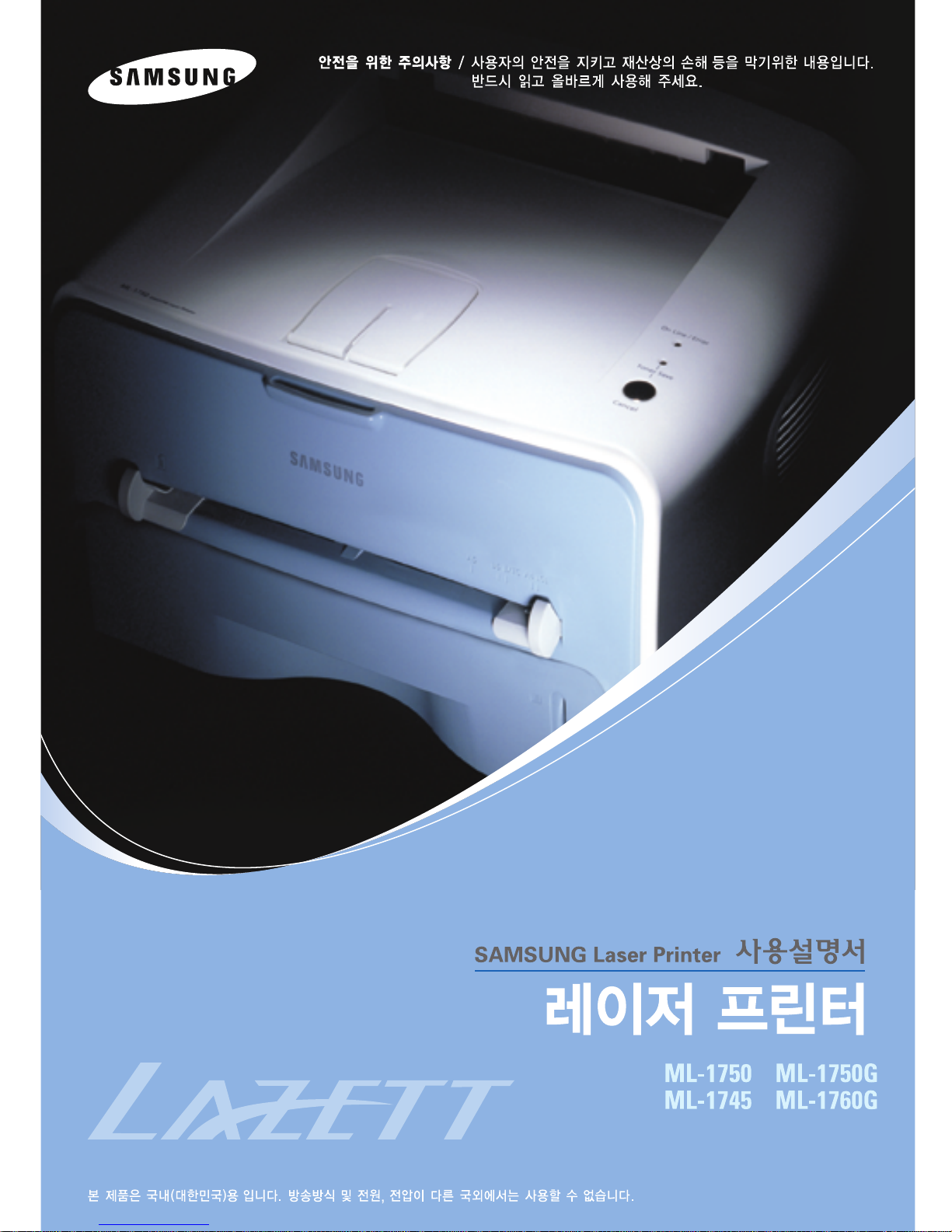
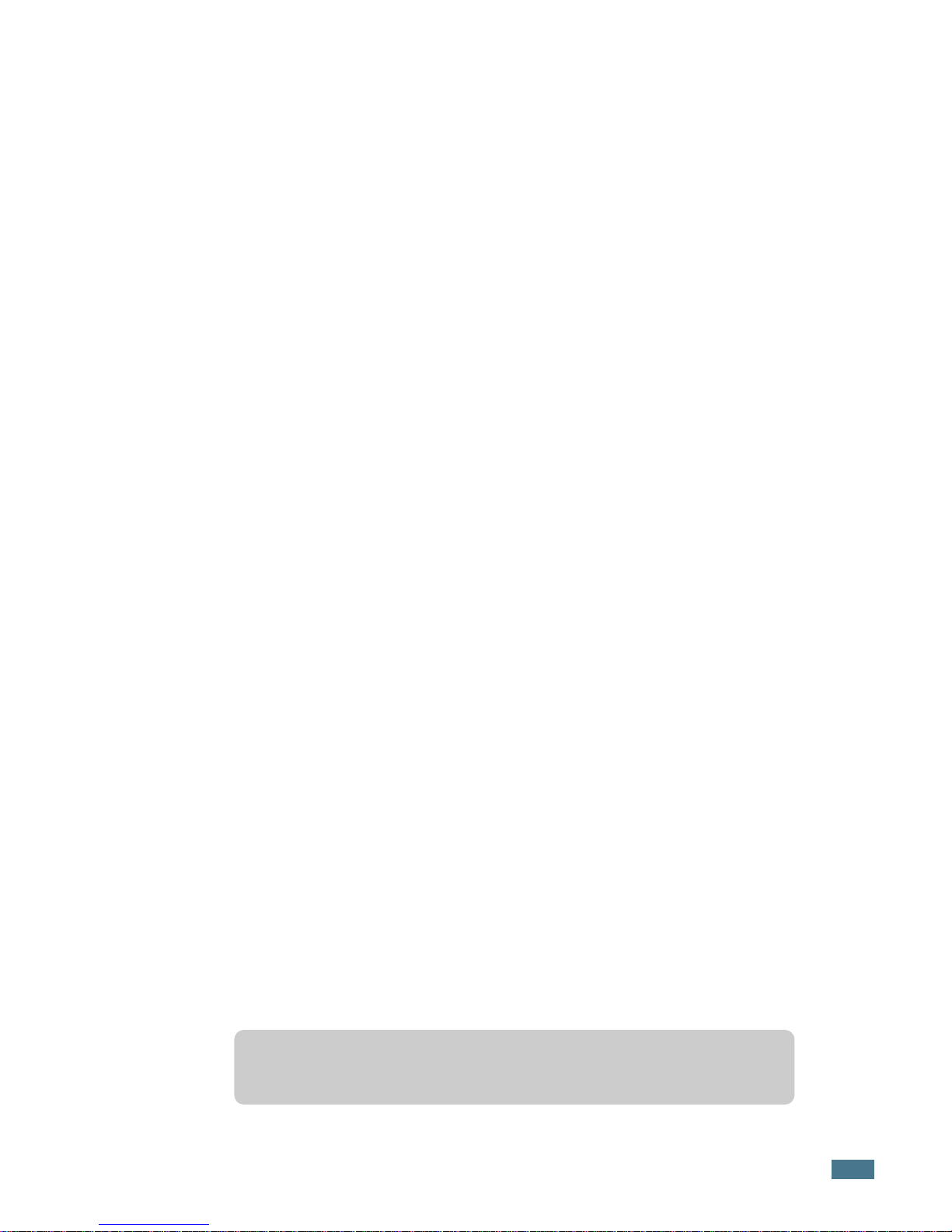
i
이
사용설명서와
제품은
저작권법에
의해
보호되어
있습니다
.
삼성전자
(
주
)
의
사전
서면
동의없이
사용설명서
및
제품의
일부
또는
전체를
복사
,
복제
,
번역
또는
전자매체나
기계가
읽을
수
있는
형태로
바꿀
수
없습니다
.
이
사용설명서와
제품은
표기상의
잘못이나
기술적인
잘못이
있을
수
있으며
사전
통보없이
이러한
내용들이
변경될
수
있습니다
.
• ML-1750, ML-1750G, ML-1760G, Samsung과
삼성로고는 삼성전자의 등록상표입니다
.
• PCL 6는 Hewlett-Packard
사의 등록상표입니다
.
• Centronics는 Centronics Data Computer
사의 등록상표입니다
.
• IBM, IBM PC는 International Business Machiness
사의 등록상표입니다
.
• Microsoft, Windows 95, Windows 98, Windows Me, Windows 2000, Windows NT ,
Windows XP는 Microsoft
사의 등록상표입니다
.
Copyright
©
2002
삼성전자
(
주
)
이
기기는
가정용으로
전자파적합등록을
한
기기로서
주거지역에서는
물론
모든
지역에서
사용할
수
있습니다
.
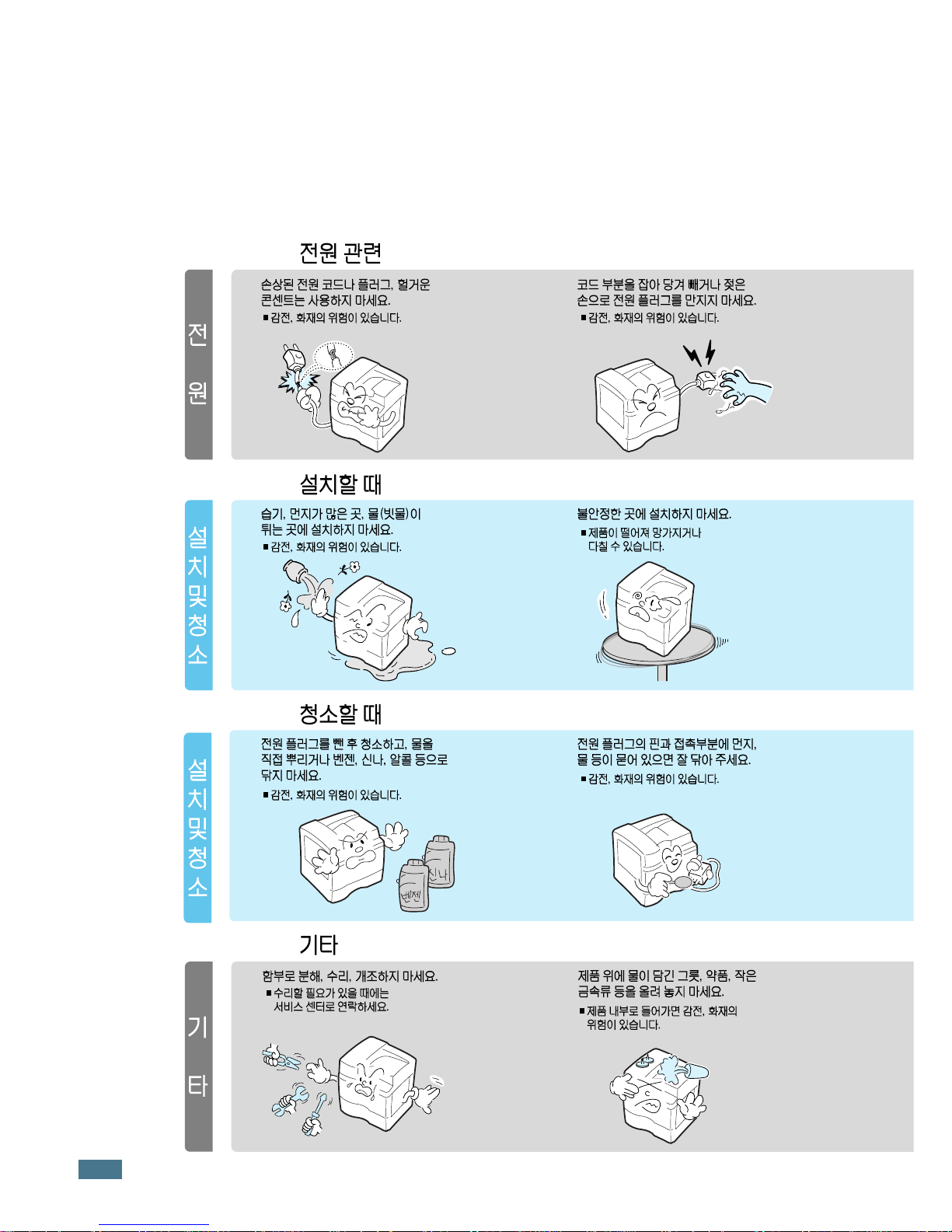
ii
안전을
위한
주의사항
사사사사용용용용자자자자의의
의의
안안안안전전전전을을
을을
지지지지키키키키고고
고고
재재재재산산산산상상상상의의
의의
손손손손해해
해해
등등등등을을
을을
막막막막기기
기기
위위위위한한
한한
내내내내용용용용입입입입니니니니다다
다다
.
반반반반드드드드시시
시시
읽읽읽읽고고
고고
올올올올바바바바르르르르게게
게게
사사사사용용용용해해
해해
주주주주세세세세요요
요요
.
설명서의
그림과
실물은
다를
수
있습니다
.
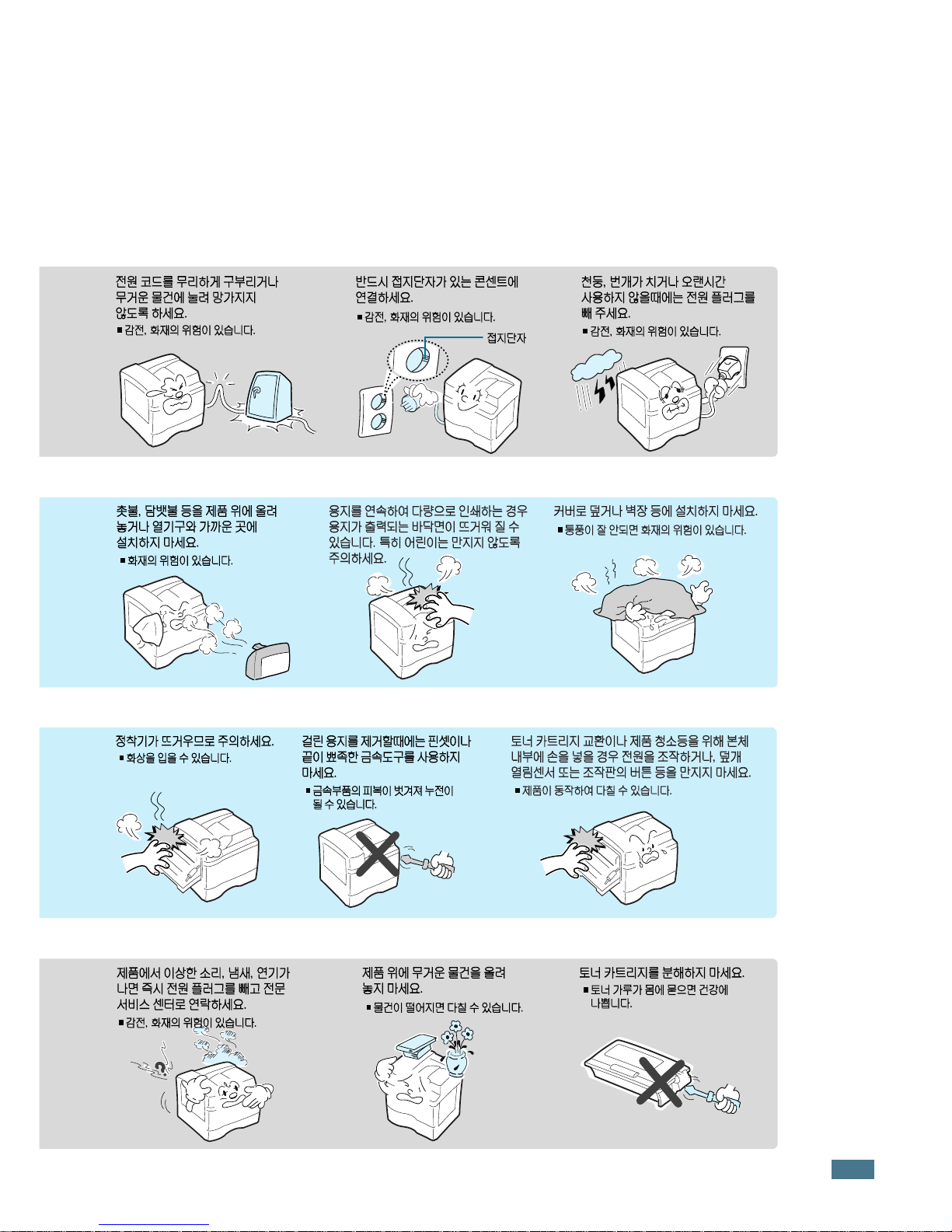
iii
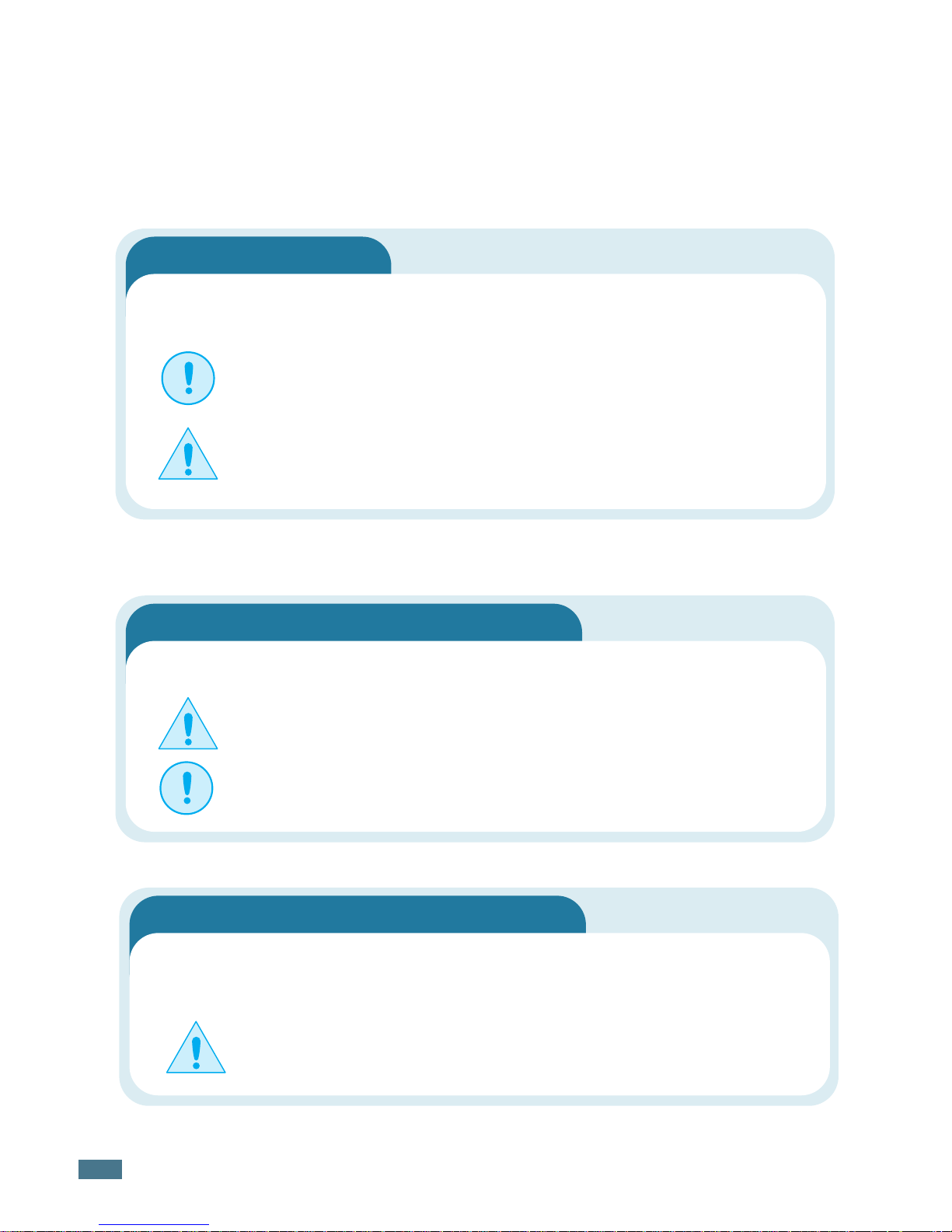
iv
안전을
위한
규격
청청청청소소소소시시시시의의의의주주주주의의의의와와와와경경경경고고
고고
제품이 제대로 동작하려면 바르게 관리해 주어야 합니다
.
제품을 청소할 때는 유기 화학약품이나 스프레이식 세제를 사용하지 마십시오 . 제품에 직접
세제를 뿌리지 않도록 하십시오 . 사용설명서에서 언급하지 않은 용품은 제품의 오동작 및 손상이
생길 수 있으므로 사용하지 마십시오 . 청소용품은 어린이의 손이 닿지 않도록 주의하세요
.
나사로 고정되어 있는 덮개나 보호 장치는 분리하지 마세요 . 제품 내부의 부품은 지정된
서비스맨이 아니면 수리하거나 관리할 수 없습니다 . 반드시 본 제품과 함께 제공되는 설명서의
지시대로만 청소 및 관리하십시오
.
정정정정착착착착기기기기주주주주변변변변에에에에서서서서용용용용지지지지걸걸걸걸림림림림시시시시의의의의주주주주의의의의와와와와경경경경고고
고고
정착기가 뜨거우므로 용지를 빼낼 때 주의해야 합니다
.
정착기 쪽에서 용지를 잡아당기지 마세요 . 정착되지 않은 토너가 부품에 묻어 인쇄물이 더러워질
수 있습니다
.
전원 코드 위에 아무것도 올려 놓지 마십시오 . 코드가 사람에게 밟히거나 걸릴 수 있을 곳에는
제품을 설치하지 마십시오
.
레레레레이이이이저저저저에에에에관관관관한한한한주주주주의의의의사사사사항항
항항
이 설명서에서 지시되어 있지 않은 절차나 조정 또는 제어 방법은 레이저 광 유출의 위험이 있습니다
.
레이저와 관련하여 본 제품은 국제 기관에서 정해놓은 레이저 제품 성능 기준인
Class 1 Laser
Product를
준수합니다 . 제품의 사용 및 관리시 발생하는 광선은 완전히 차단되므로 인체에
위해한 레이저 광은 유출되지 않습니다
.
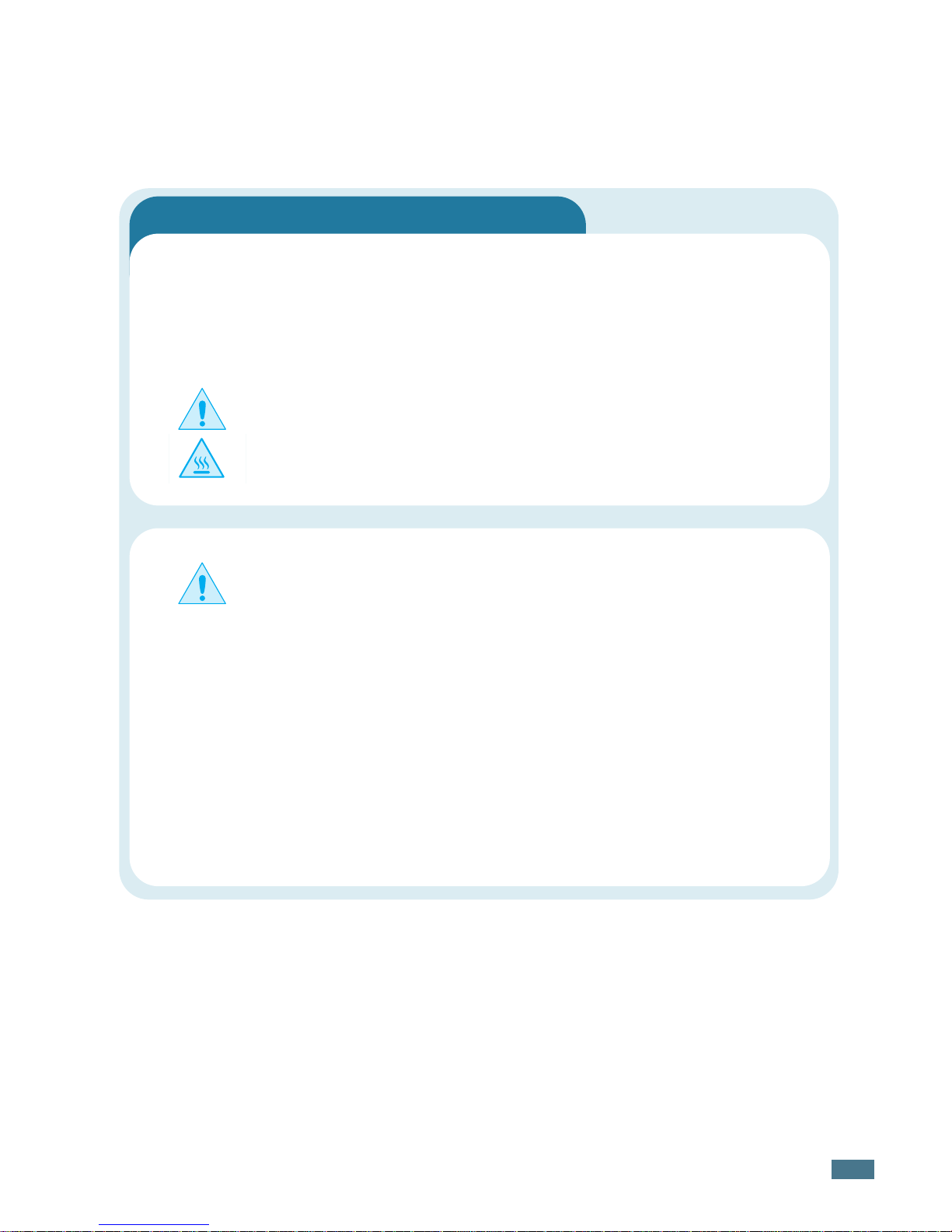
v
안안안안전전전전에에에에관관관관한한한한주주주주의의의의사사사사항항
항항
본 제품과 기타 부속품들은 사용자의 안전을 위한 요구 조건에 맞게 설계되었으며 충분한 안전성 시험을
거친 제품입니다 . 또한 인정기관의 승인을 받았으며 환경 규약을 준수합니다 . 제품을 사용하기 전에
반드시 아래의 주의사항을 읽어주시고 제품을 안전하게 사용하기 위해서는 필요할 때마다 참조하시기
바랍니다
.
본 제품의 안전성 및 성능 시험은 삼성전자 제품만을 사용해서 입증되었습니다
.
제품과 함께 제공되거나 제품에 표시되어 있는 주의사항 및 지시를 따라주십시오
.
이 표시는 사용자가 상해를 입을 가능성이 있음을 경고합니다
.
이 표시는 표면이 뜨거움을 경고합니다
.
본 제품은 접지된 회로에 연결되어야 합니다
.
본 제품은 접지핀이 있는
3-
와이어식 플러그가 장착되어 있습니다 . 이 플러그는 접지된 전원에만
연결됩니다 . 이는 사용자의 안전을 위한 것입니다 . 플러그가 콘센트에 들어가지 않으면 감전의 위험이
있으므로 반드시 전기공을 불러 콘센트를 교체하십시오
.
접지어댑터 플러그로 접지연결단자가 없는 전원에 연결하지 마십시오
.
본 제품은 라벨에 표시되어 있는 전원에 연결되어야 합니다 . 사용하고 있는 전원을 확인하려면 전력회사에
문의하십시오
.
전원 코드 위에 아무것도 올려 놓지 마십시오 . 코드가 사람에게 밟히거나 걸릴 수 있을 곳에는 제품을
설치하지 마십시오
.
본 제품의 전원 차단 장치는 전원 코드입니다 . 모든 전원 공급을 차단하려면 전원 코드를 콘센트에서
빼내시면 됩니다
.
본 제품은 사용중이지 않을 때 전력소모를 줄이기 위해 절전 장치가 되어 있습니다 . 물론 제품은 계속
켜져 있습니다
.
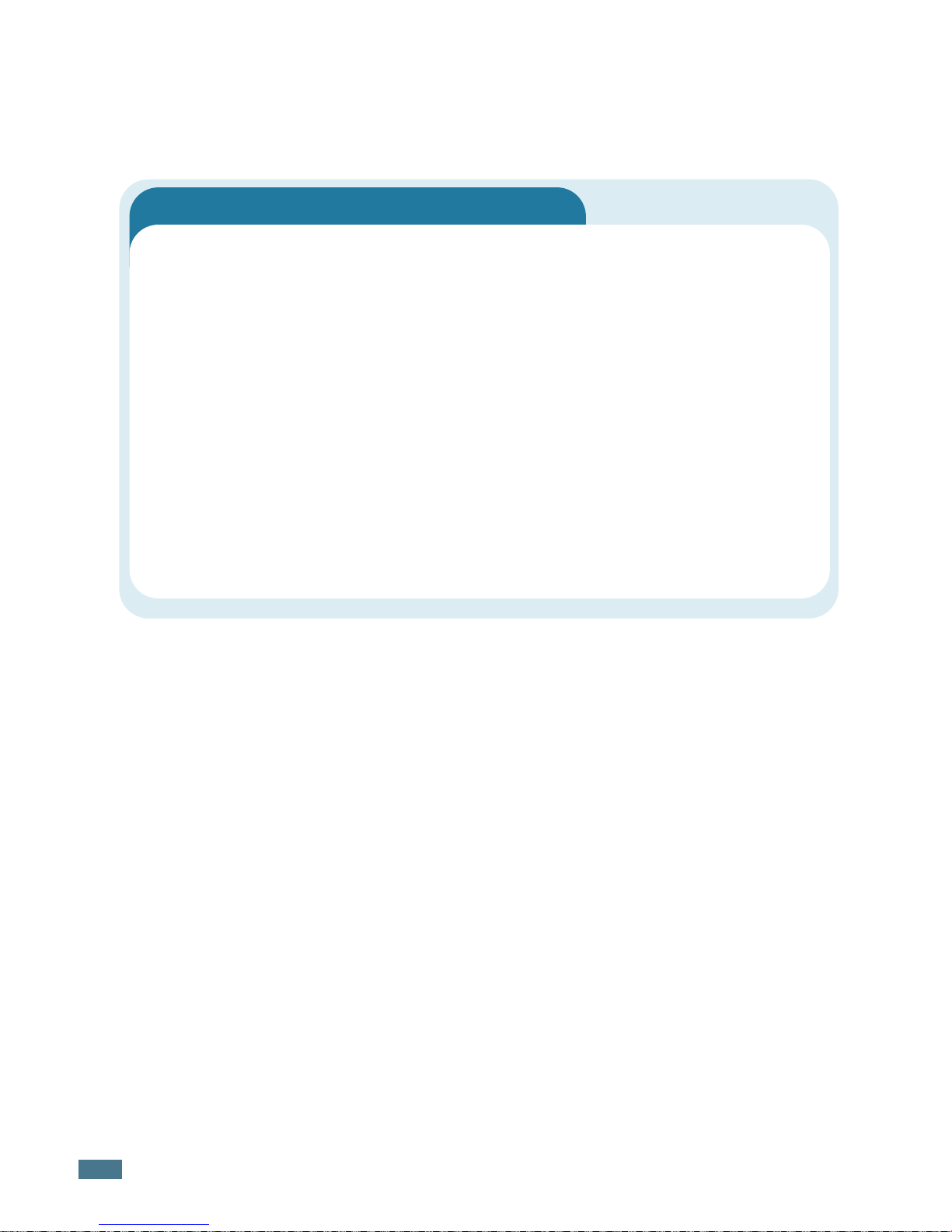
vi
안안안안전전전전에에에에관관관관한한한한주주주주의의의의사사사사항항항항((((계계계계속속속속))
))
제품 청소를 하기 전에는 반드시 전원 코드를 빼주십시오 . 본 제품용으로 제작된 용품만을 사용해서
청소하십시오 . 다른 용품을 사용하면 제품이 오동작을 일으키거나 심각한 손상을 입을 수 있습니다
.
스프레이식 세제를 사용하지 마십시오 . 사용설명서에 있는 지시에 따라 청소하세요
.
청소용품을 원래 용도외에 다른 용도로 사용하지 마십시오 . 어린이의 손이 닿지 않도록 주의해서
보관하십시오
.
제품을 습기가 많은 곳이나 실외에 두지 마십시오
.
제품을 불안정한 탁자나 운반용 수레에 놓아두지 마십시오 . 떨어지면 사람에게 상해를 입히거나 제품
자체에 심각한 손상을 입을 수 있습니다
.
캐비넷과 제품의 후면 , 측면에 있는 구멍과 입구는 통풍을 위한 것입니다 . 제품의 안정성과 과열 방지를
위해 이 입구들을 막거나 덮으면 안됩니다 . 제품을 난방기구 위나 근처에 두지 마십시오 . 적당한 환기구가
없으면 내장 설치도 하지 마십시오
.
제품에 있는 구멍 속에 어떠한 것도 넣지 마십시오 . 전기가 흐르는 부품에 닿거나 부품을 단락시켜 화재나
누전을 일으킬 수 있습니다
.
제품에 어떠한 액체도 쏟지 마십시오
.
분리할 때 도구가 필요한 덮개나 보호 장치는 인증된 관리지침서에서 지시되어 있지 않다면 분리하지
마십시오
.
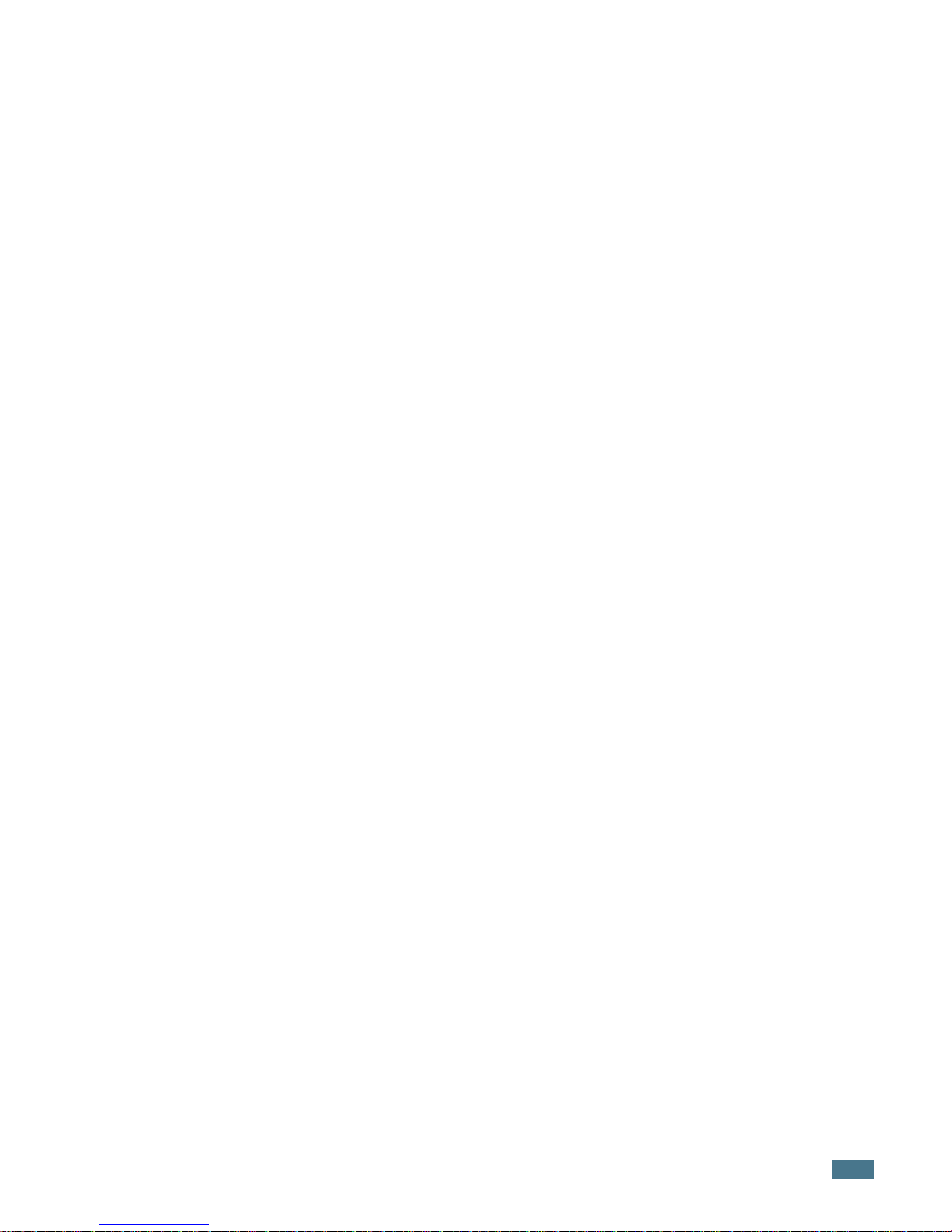
vii
제 1장
설치하기
각 부분의 이름 알기
.............................................................................. 1.2
조작부 알아두기
...................................................................................1.4
설치 준비하기
....................................................................................... 1.5
토너 카트리지 설치하기
.......................................................................1.7
용지 넣기
..............................................................................................1.9
프린터에 연결하기
.............................................................................. 1.12
전원 연결하기
..................................................................................... 1.13
시험 페이지 인쇄하기
.........................................................................1.13
프린터 드라이버 설치하기
.................................................................. 1.14
소프트웨어 설치와 삭제 , 재설치 방법
.....................................1.14
윈도우
98/Me
에서
USB
드라이버
설치하기
................................................................................... 1.17
제 2장
기본 인쇄편
용지 넣는 곳 알아두기
..........................................................................2.2
자동급지 용지함
.........................................................................2.2
수동급지 용지함
.........................................................................2.2
용지 나오는 곳 선택하기
......................................................................2.4
프린터 위로 나오게 하려면
......................................................... 2.4
프린터 뒤로 나오게 하려면
......................................................... 2.4
윈도우에서 인쇄하기
............................................................................2.5
인쇄하기
..................................................................................... 2.5
인쇄 취소하기
............................................................................. 2.6
인쇄 대기열 사용하기
................................................................. 2.6
프린터 드라이버 사용하기
.................................................................... 2.7
등록 정보 화면 열기
....................................................................2.7
프린터 드라이버 등록 정보 화면 알기
........................................2.8
기본 프린터에 관하여
.........................................................................2.12
토너 절약 모드 사용하기
....................................................................2.13
프린터 상태창 사용하기
.....................................................................2.14
상태창 여는 방법과 화면 알기
..................................................2.14
목차
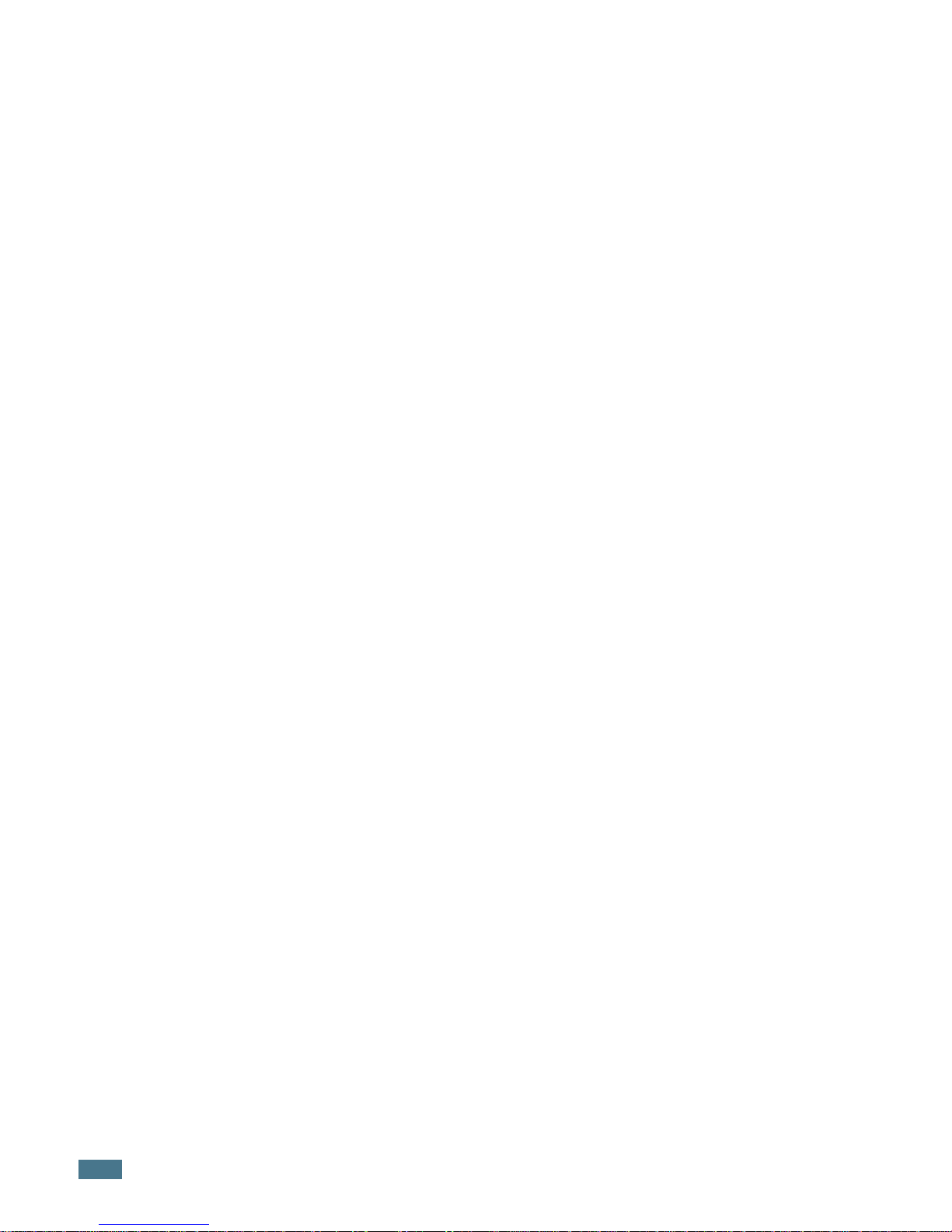
viii
제 3장
고급 인쇄편
다양한 용지에 인쇄하기
........................................................................3.2
봉투에 인쇄하기
.........................................................................3.2
라벨 용지에 인쇄하기
.................................................................3.3
OHP
필름에 인쇄하기
................................................................3.5
카드 용지에 인쇄하기
.................................................................3.7
이미 인쇄된 양식에 인쇄하기
.....................................................3.8
수동급지 방법 이용하기
......................................................................3.10
한장의 용지에 여러페이지 인쇄하기
..................................................3.13
원하는 배율로 축소 /확대하여 인쇄하기
............................................3.14
용지크기에 맞게 자동 확대 /축소하여
인쇄하기
.............................................................................................3.15
포스터 인쇄하기
.................................................................................3.16
배경글 함께 인쇄하기
.........................................................................3.17
이미 만들어진 배경글 사용하기
................................................3.17
새 배경글 만들기
......................................................................3.18
양식 용지 만들어 인쇄하기
.................................................................3.19
로컬 네트워크 환경에서 공유 설정하기
..............................................3.21
프린터와 직접 연결된 컴퓨터에서
공유 설정하기
...........................................................................3.21
프린터와 직접 연결되지 않은
컴퓨터에서 공유 설정하기
........................................................3.25
제 4장
청소와 관리편
토너 카트리지 관리하기
........................................................................4.2
인쇄 상태가 흐려지면
.................................................................4.2
토너 카트리지를 교체하려면
......................................................4.3
토너를 절약하려면
......................................................................4.4
프린터 청소하기
...................................................................................4.5
프린터 외관 청소하기
.................................................................4.5
프린터 내부 청소하기
.................................................................4.5
카트리지 청소 페이지 인쇄하기
..................................................4.7
제 5장
문제해결편
무엇이 문제일까요
? .............................................................................5.2
걸린 용지 빼내기
..................................................................................5.3
인쇄되어 나오다가 걸린 경우
.....................................................5.3
용지가 프린터로 들어가다가 걸린 경우
......................................5.4
용지가 프린터 안에서 걸린 경우
.................................................5.5
A5
용지를 사용하다가 두장이상 겹쳐나오거나 용지 걸림이
자주 발생하는 경우
.....................................................................5.6
에러 표시등이 켜지면
...........................................................................5.8
프린터 인쇄 문제 해결하기
...................................................................5.9
인쇄 품질 문제 해결하기
.....................................................................5.13
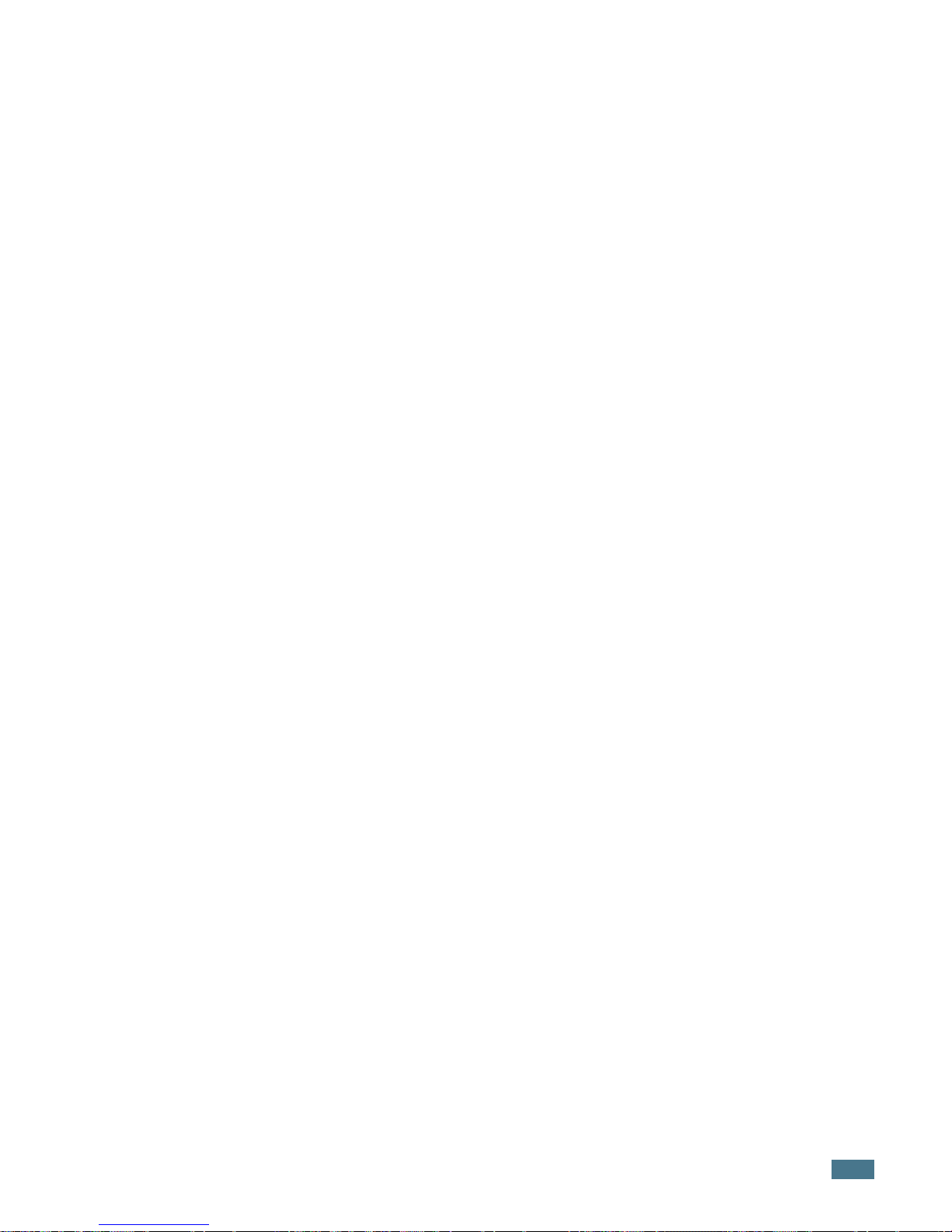
ix
일반적인 윈도우 문제 해결하기
.......................................................... 5.17
일반적인 리눅스 문제 해결하기
.......................................................... 5.18
일반적인
DOS
문제 해결하기
............................................................. 5.19
제 6장
부록편
리눅스 환경에서 인쇄하기
.................................................................... 6.2
프린터 드라이버 설치하기
.......................................................... 6.2
프린터 연결 방법 변경하기
......................................................... 6.6
프린터 드라이버 삭제하기
.......................................................... 6.8
Configuration Tool
사용하기
.......................................................6.9
LLPR
설정사항 변경하기
..........................................................6.11
DOS
환경에서 인쇄하기
..................................................................... 6.13
프린터 제어판 유틸리티 설치방법
............................................ 6.13
프린터 제어판 유틸리티 삭제하기
............................................ 6.14
프린터 제어판 화면의 구성
....................................................... 6.15
제품규격
.............................................................................................6.23
용지규격
.............................................................................................6.24
소모품 교환 및 구입방법
....................................................................6.25
서비스에 대하여
.................................................................................6.26
환경마크 인증제품
(ML-1750은
제외
) ..............................................6.27
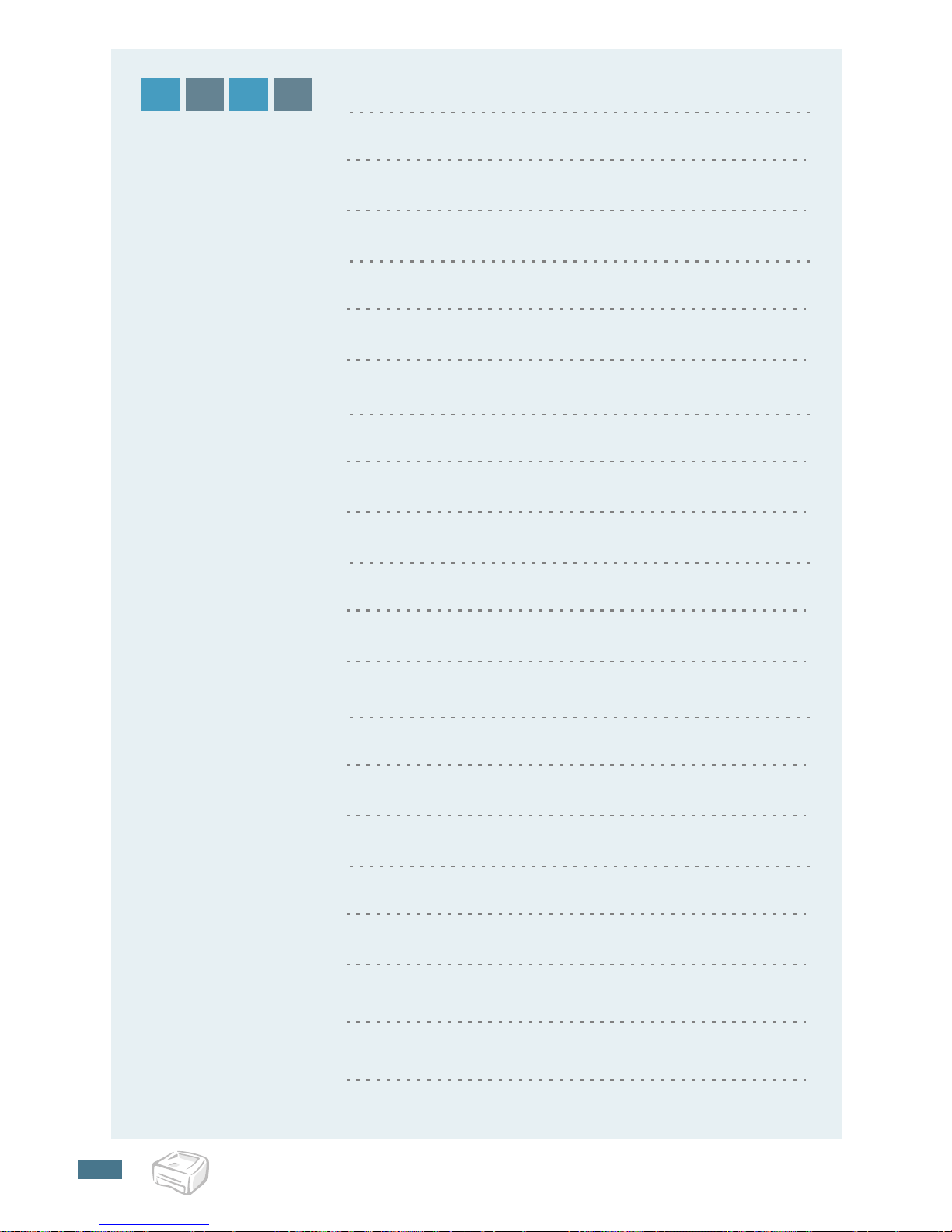
M
E M O
x
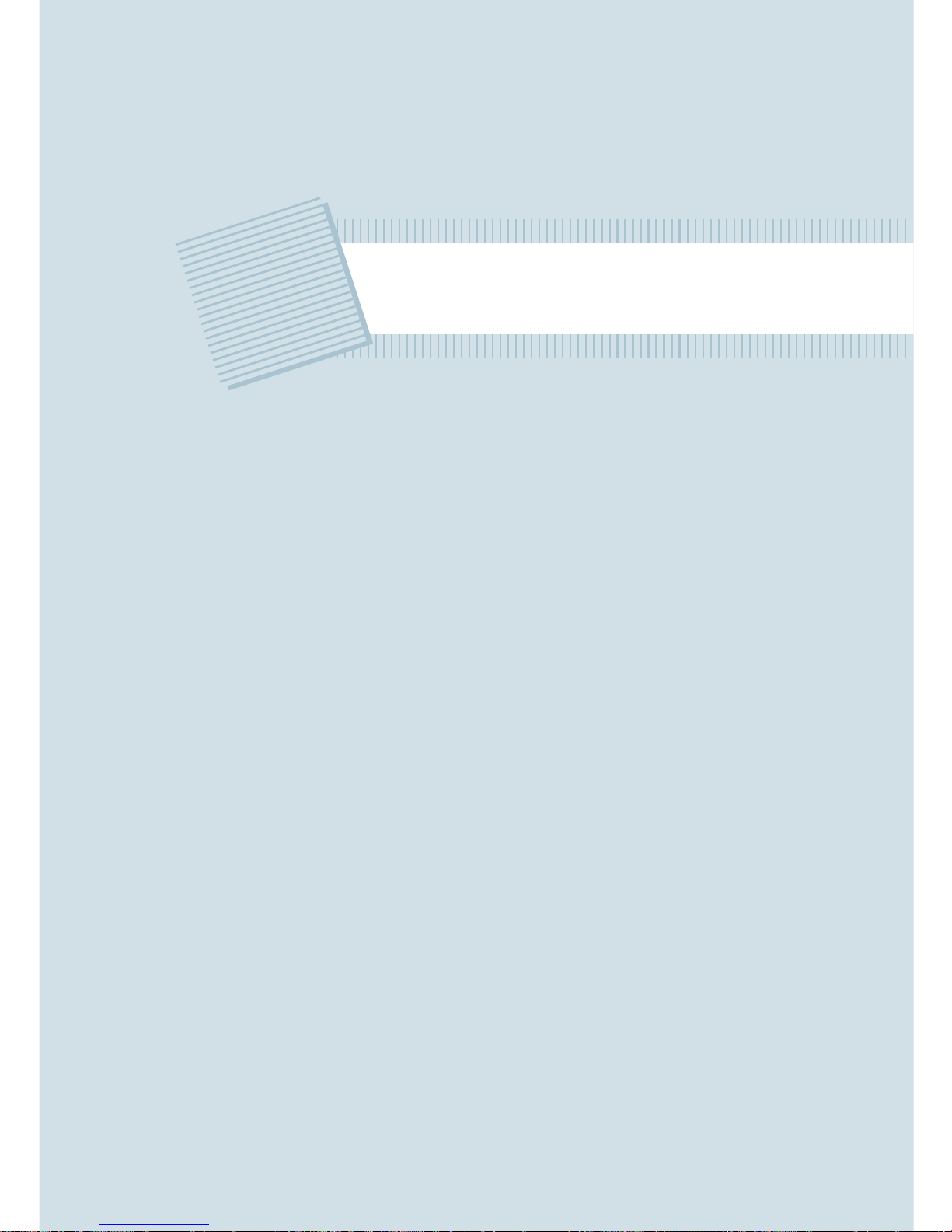
1
설치하기
프린터
설치
과정을
설명하고
있습니다
.
다음의
순서를
따라
설치하세요
.
•
각
부분의
이름
알기
•
조작부
알아두기
•
설치
준비하기
• 토너 카트리지 설치하기
•
용지
넣기
•
프린터에
연결하기
•
전원
연결하기
•
시험
페이지
인쇄하기
•
프린터
드라이버
설치하기

설치하기
1.2
각 부분의 이름 알기
앞에서
본
모습
인쇄된
용지가
쌓이는
곳
버튼과
표시등
(1.4
쪽참조
)
앞덮개
용지
가이드
수동급지
용지함
자동급지
용지함
인쇄된
용지
받침대
전원
스위치
용지함에
남아
있는
용지량을
확인할
수
있습니다
.
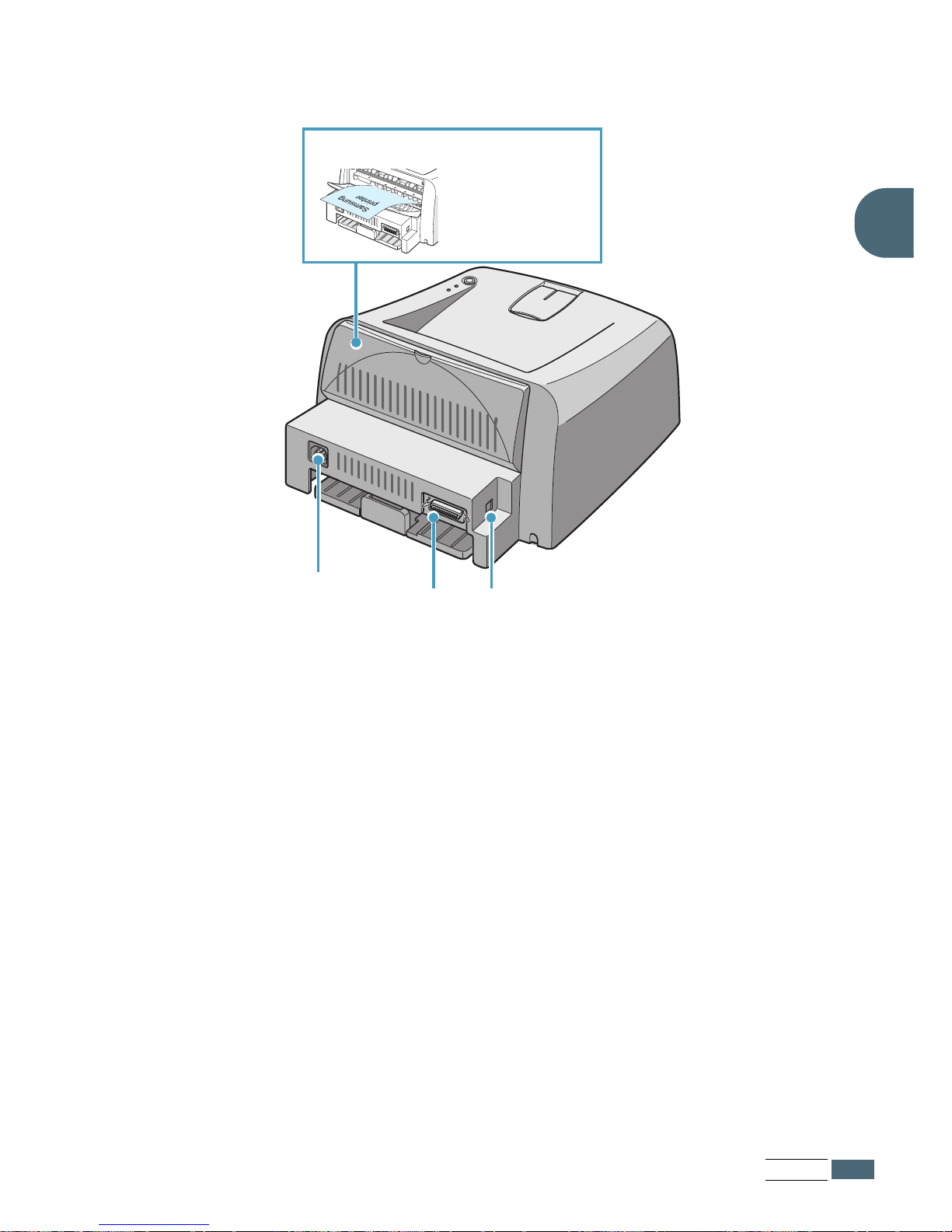
설치하기
1.3
1
뒤에서
본
모습
USB
포트병렬
프린터
포트
전원
코드
연결하는
곳
뒷덮개 봉투
등의
두꺼운
용지를
인쇄할
때
열어두세요
.
인쇄된
용지가
직선
경로를
따라
배출되므로
인쇄된
면이
위로
오는
상태로
쌓입니다
.
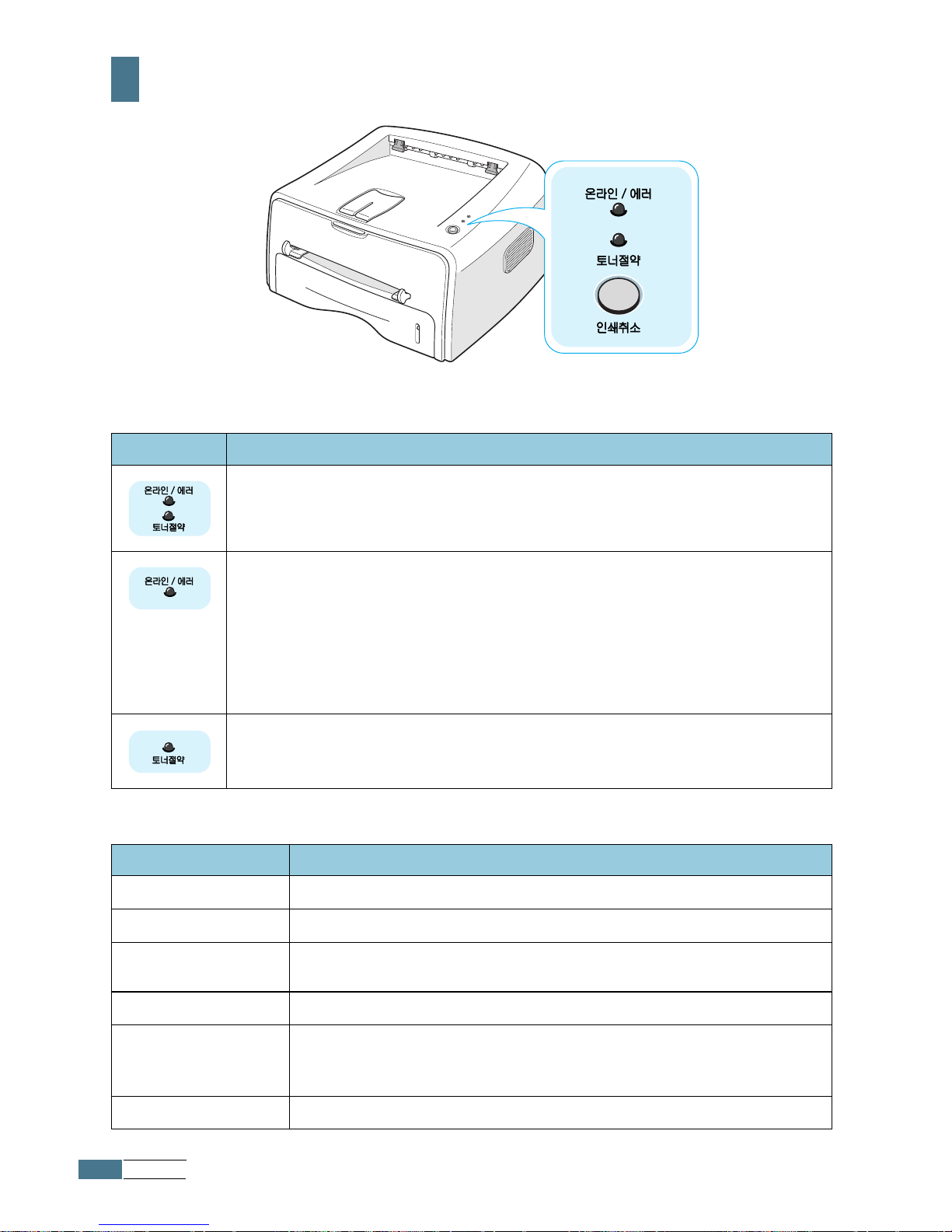
설치하기
1.4
조작부 알아두기
표시등
이해하기
인쇄취소
버튼의
역할
표표표표시시시시등등
등등
설설설설명명
명명
•[
온라인
/
에러
]
표시등이
초록색으로
켜진
상태가
대기
상태
입니다
.
•[
온라인
/
에러
]
표시등과
[
토너절약
]
표시등이
동시에
깜빡거리면
,
시스템
에러가
발생한
것
입니다
. 5.8
쪽을
참조해서
문제를
해결하세요
.
•[
온라인
/
에러
]
표시등이
붉은색으로
켜지면
,
프린터에
문제가
발생한
것입니다
. 5.8
쪽을
참조해서
문제를
해결하세요
.
•
수동급지
상태에서
수동급지
용지함에
용지가
없으면
[
온라인
/
에러
]
표시등이
붉은색으로
깜빡입니다
.
•
데이타를
받는
도중에
[
인쇄취소
]
버튼을
누르면
[
온라인
/
에러
]
표시등이
붉은색으로
깜빡입니다
.
•
프린터에
데이타가
전송되고
있을때에는
이
표시등이
초록색으로
천천히
깜빡이고
,
인쇄중일때에는
빨리
깜빡입니다
.
토너절약
모드가
설정이
되면
이
표시등이
켜지고
,
해제가
되면
이
표시등이
꺼집니다
.
역역역역할할
할할
설설설설명명
명명
시시시시험험
험험
페페페페이이이이지지
지지
인인인인쇄쇄
쇄쇄
대기
상태에서
이
버튼을
약
2
초정도
누릅니다
.
프프프프린린린린터터
터터
구구구구성성
성성
페페페페이이이이지지
지지
인인인인쇄쇄쇄쇄대기
상태에서
이
버튼을
약
6
초정도
누릅니다
.
수수수수동동동동급급급급지지
지지
수동급지
용지함을
사용할때
,
용지를
한장씩
넣을때
마다
이
버튼을
눌러
주어야
합니다
.
자세한
내용은
3.10
쪽을
참조하세요
.
카카카카트트트트리리리리지지
지지
청청청청소소
소소
대기
상태에서
이
버튼을
약
10
초
정도
누릅니다
.
인인인인쇄쇄쇄쇄취취취취소소
소소
인쇄중에
이
버튼을
누르면
인쇄가
취소됩니다
.
수동급지
용지함으로
인쇄를
할때에서는
이
버튼을
눌러도
인쇄취소가
되지
않습니다
.
자세한
내용은
3.10
쪽을
참조하세요
.
토토토토너너너너절절절절약약
약약
모모모모드드
드드
대기
상태에서
이
버튼을
누르면
토너절약
모드로
설정하거나
해제할
수
있습니다
.
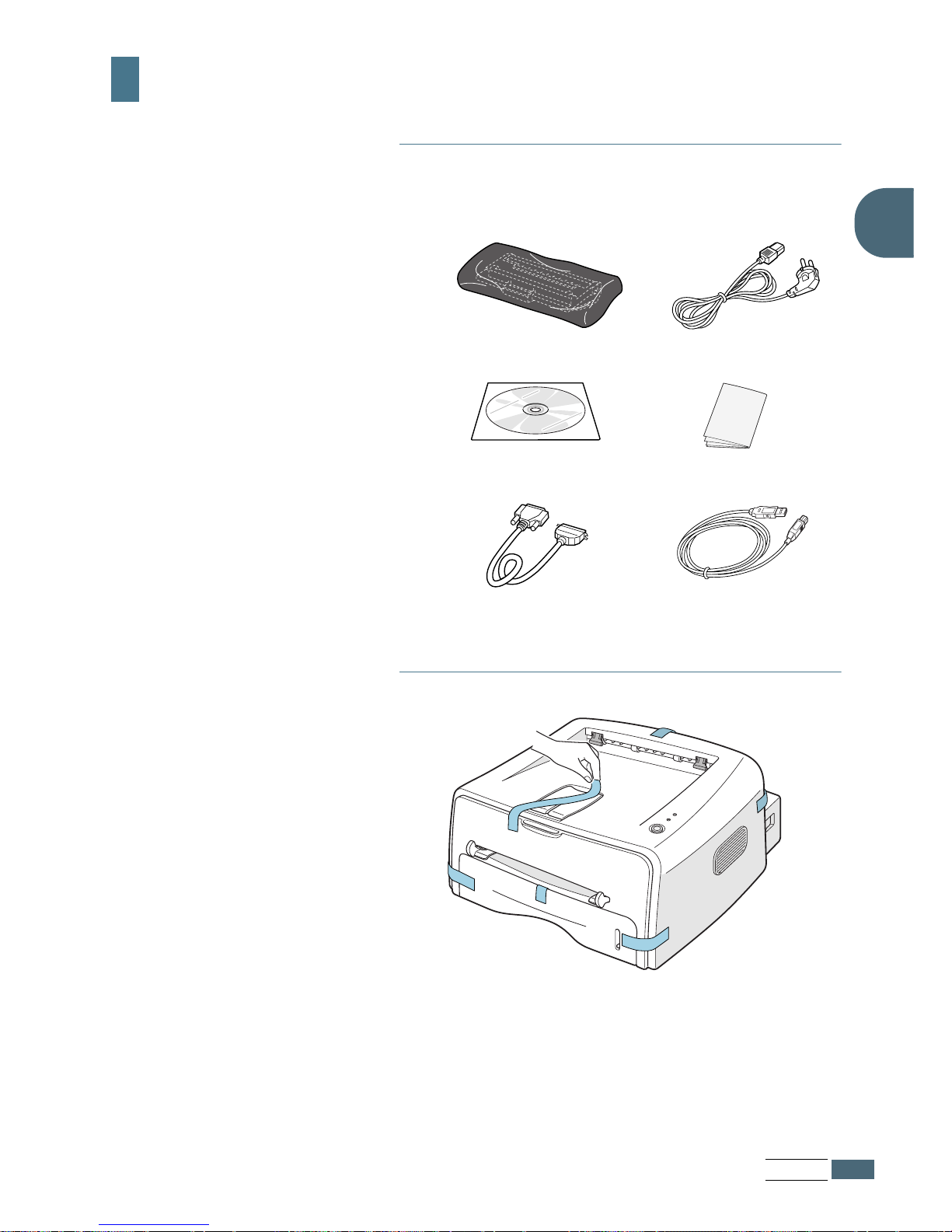
설치하기
1.5
1
설치 준비하기
1
제공하는
부속품들을
확인하세요
.
•
다음의
부속품들이
모두
들어있는지
확인하고
, 빠진
것이
있다면
구입한
곳에
연락하세요
.
2
보호
테이프를
떼어
냅니다
.
토너
카트리지
전원
코드
설치용
CD-ROM
간편한
설치설명서
병렬
프린터
케이블
USB
케이블
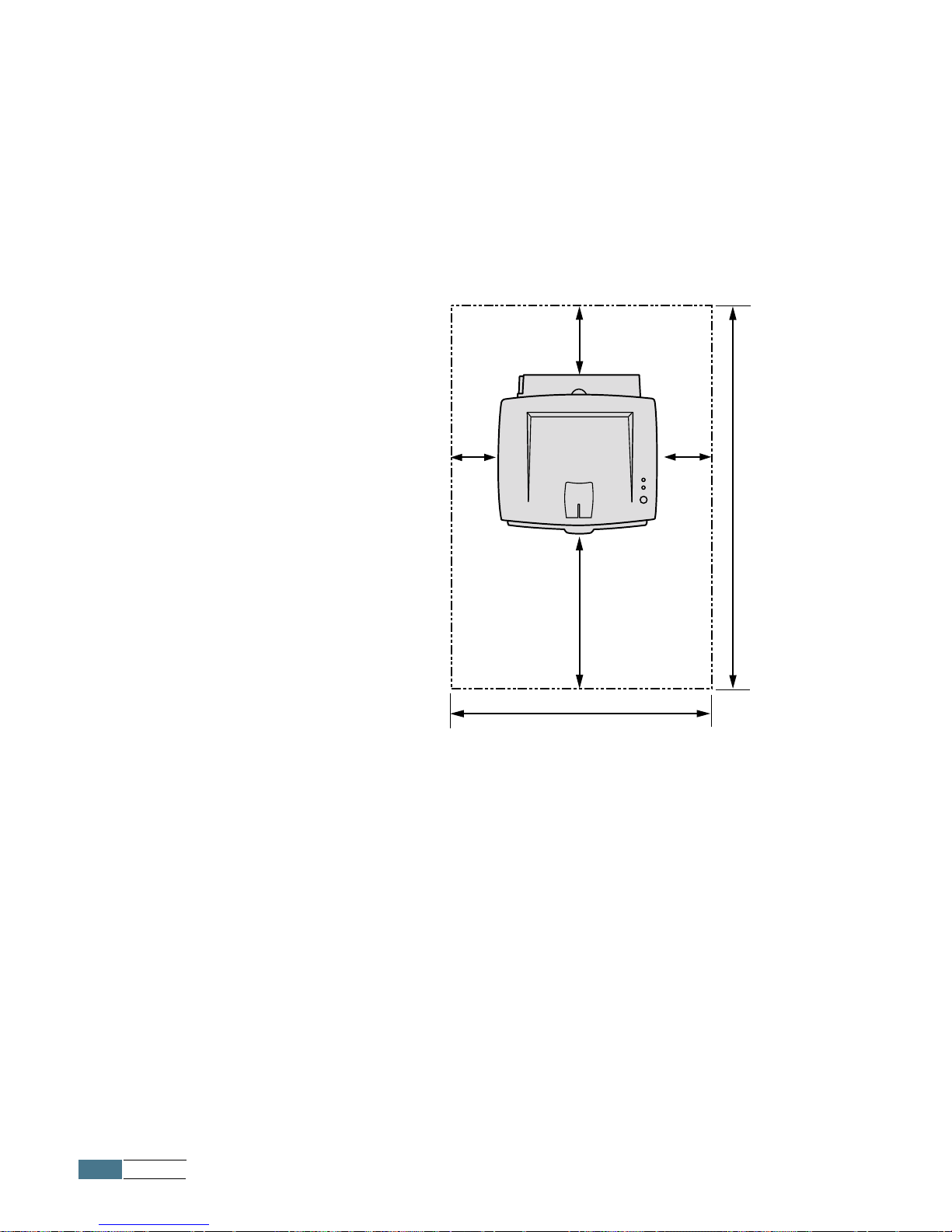
설치하기
1.6
설치하기
전에
프린터를
설치하실
때
불안정한
장소나
습기가
많은
장소
,
직사광선이
들어오는
장소
,
냉난방기기
근처는
피해주시고
충분한
공간을
확보하고
설치하세요
.
특히
프린터
오른쪽의
환풍구에서
10cm
이상의
공간을
확보하여
설치하시기
바랍니다
.
좁은
공간에
설치하여
사용할
경우에는
제품의
성능이
떨어지거나
고장의
원인이
될
수
있습니다
.
권권권권장장
장장
설설설설치치
치치
공공공공간간
간간
앞
: 482.6 mm (
용지함을
사용하기
위한
공간
)
뒤
: 100 mm (
뒷덮개를
사용하기
위한
공간
)
오른쪽
: 100 mm (
환풍을
원활하게
하기
위한
공간
)
왼쪽
: 100 mm
552 mm(21.7 in.)
100 mm
(3.9 in.)
954.6 mm(37.5 in.)
482.6 mm(18.8 in.)
100 mm
(3.9 in.)
100 mm
(3.9 in.)
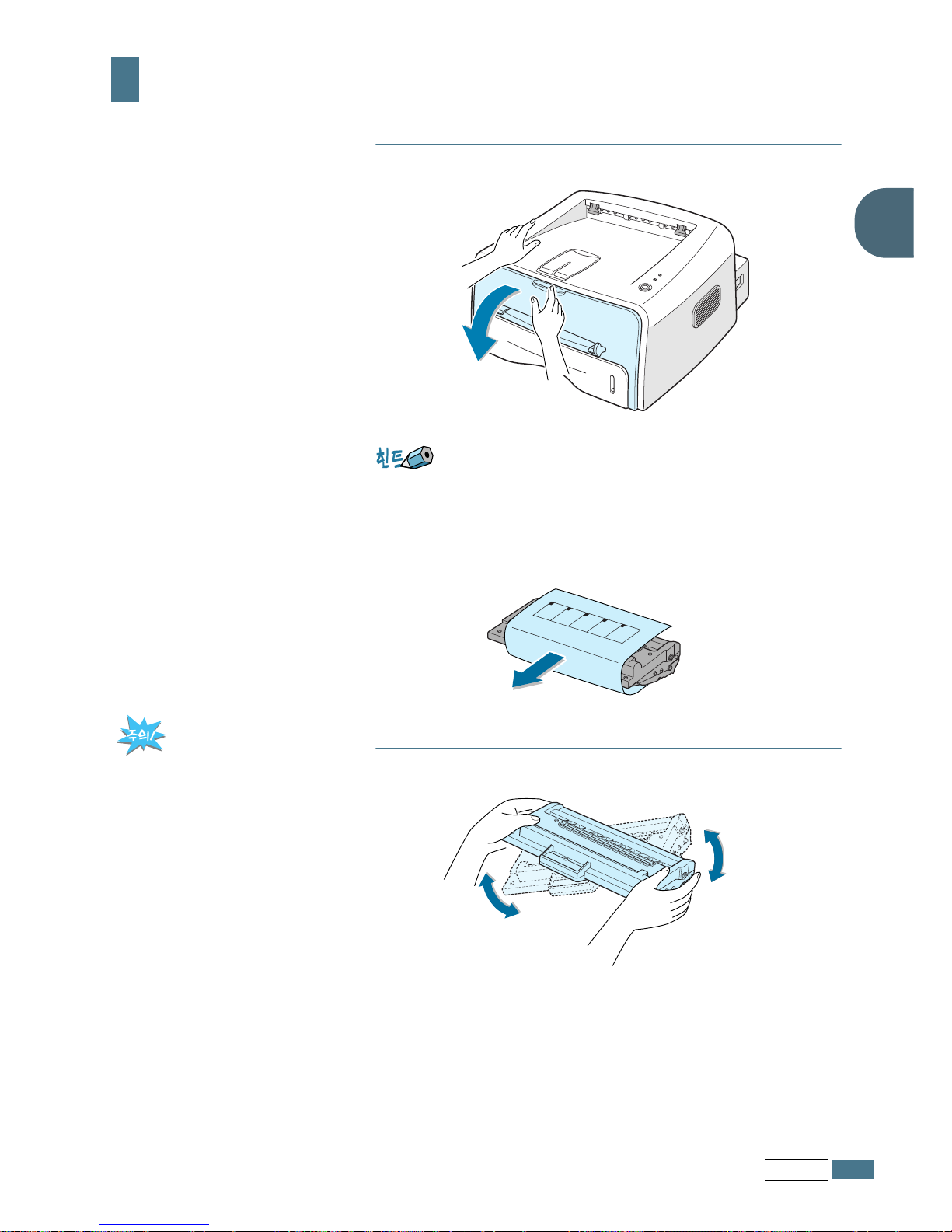
설치하기
1.7
1
토너 카트리지 설치하기
1
앞덮개를
열어주세요
프린터가
가벼우므로
앞덮개를
열거나
닫을때
,
토너
카트리지를
넣거나
뺄때
,
용지함을
빼거나
닫을때
프린터를
한손으로
잡아주세요
.
2
토너
카트리지를
꺼내서
,
보호
용지를
빼냅니다
.
토너
가루가
묻지
않게
조심하세요
.
옷에
묻었을
때는
마른
헝겊으로
털어낸
후
찬물에
세탁하세요
.
토너
카트리지의
포장을
벗긴
상태에서
햇빛에
노출시키면
카트리지가
손상될
수
있습니다
.
3
토너가
고루
섞이도록
5~6
회
흔들어
주세요
.
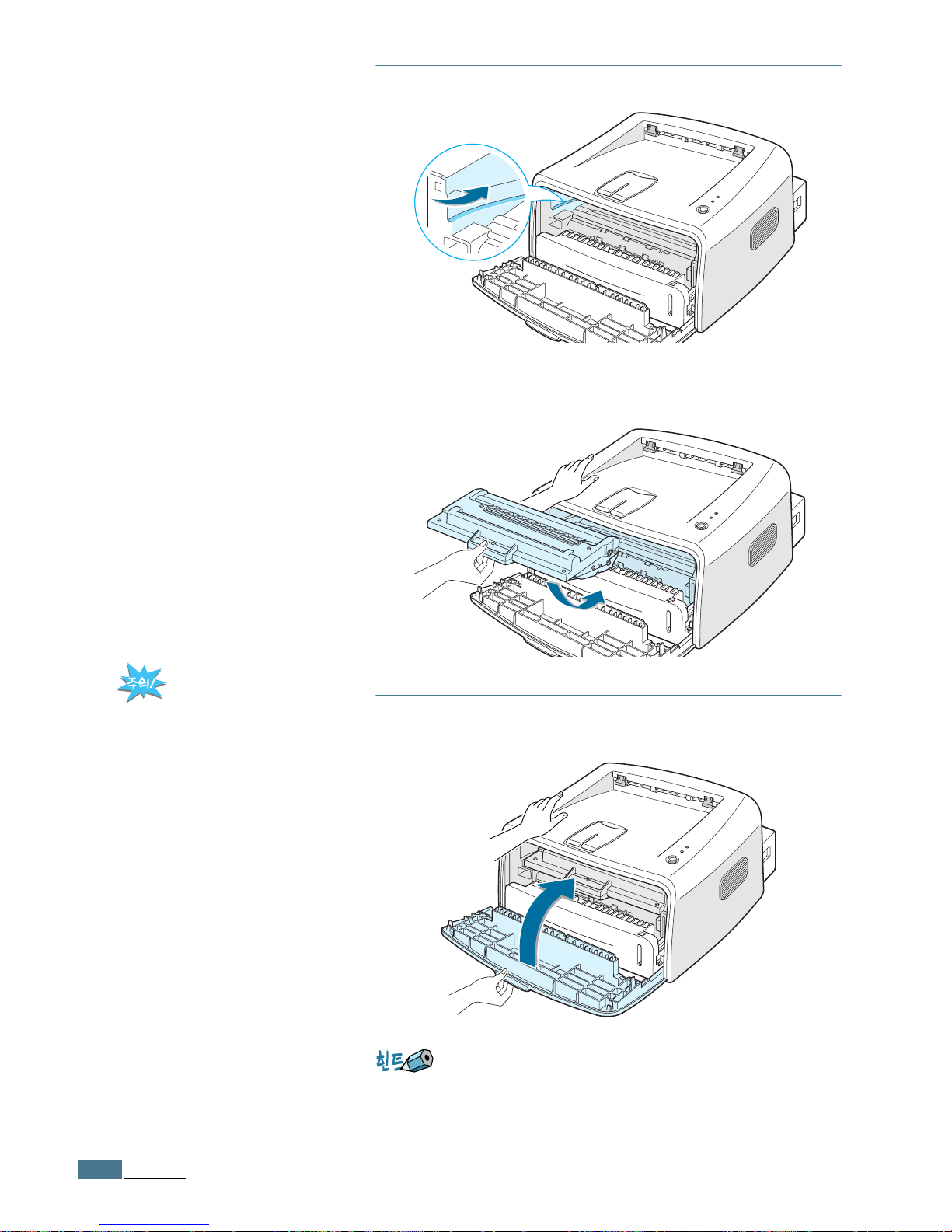
설치하기
1.8
4
토너
카트리지의
양끝이
걸릴
장소를
확인하세요
.
5
토너
카트리지를
끝까지
밀어
넣습니다
.
앞덮개의
좌우측이
모두
닫혔는지
확인하세요
.
만약
한쪽이
닫히지
않았다면
인쇄
작업시
에러가
날
수
있습니다
.
6
토너
카트리지가
바르게
들어갔는지
확인한
후
앞덮개를
닫아주세요
.
토너
카트리지의
교환
시기나
관리
방법은
4.2
쪽을
참조하세요
.
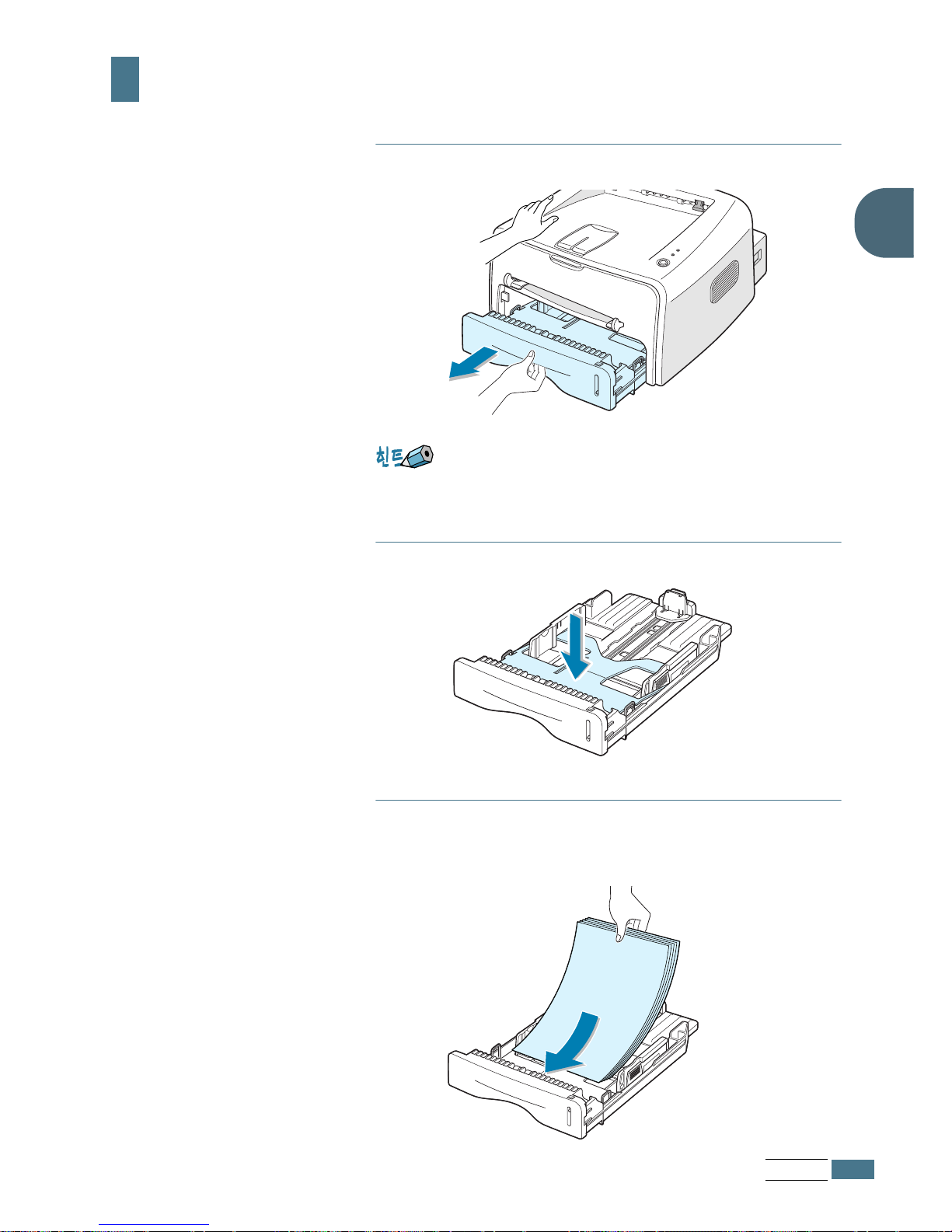
설치하기
1.9
1
용지 넣기
1
용지함을
빼냅니다
.
프린터가
가벼우므로
앞덮개를
열거나
닫을때
,
토너
카트리지를
넣거나
뺄때
,
용지함을
빼거나
닫을때
프린터를
한손으로
잡아주세요
.
2
금속판을
눌러서
바닥에
붙입니다
.
3
용지를
불거나
털어
추린후
인쇄면이
아래로
가게하여
용지함에
넣습니다
.
용지의
끝부분이
용지함에
평평하게
놓여
있는지
확인하세요
.
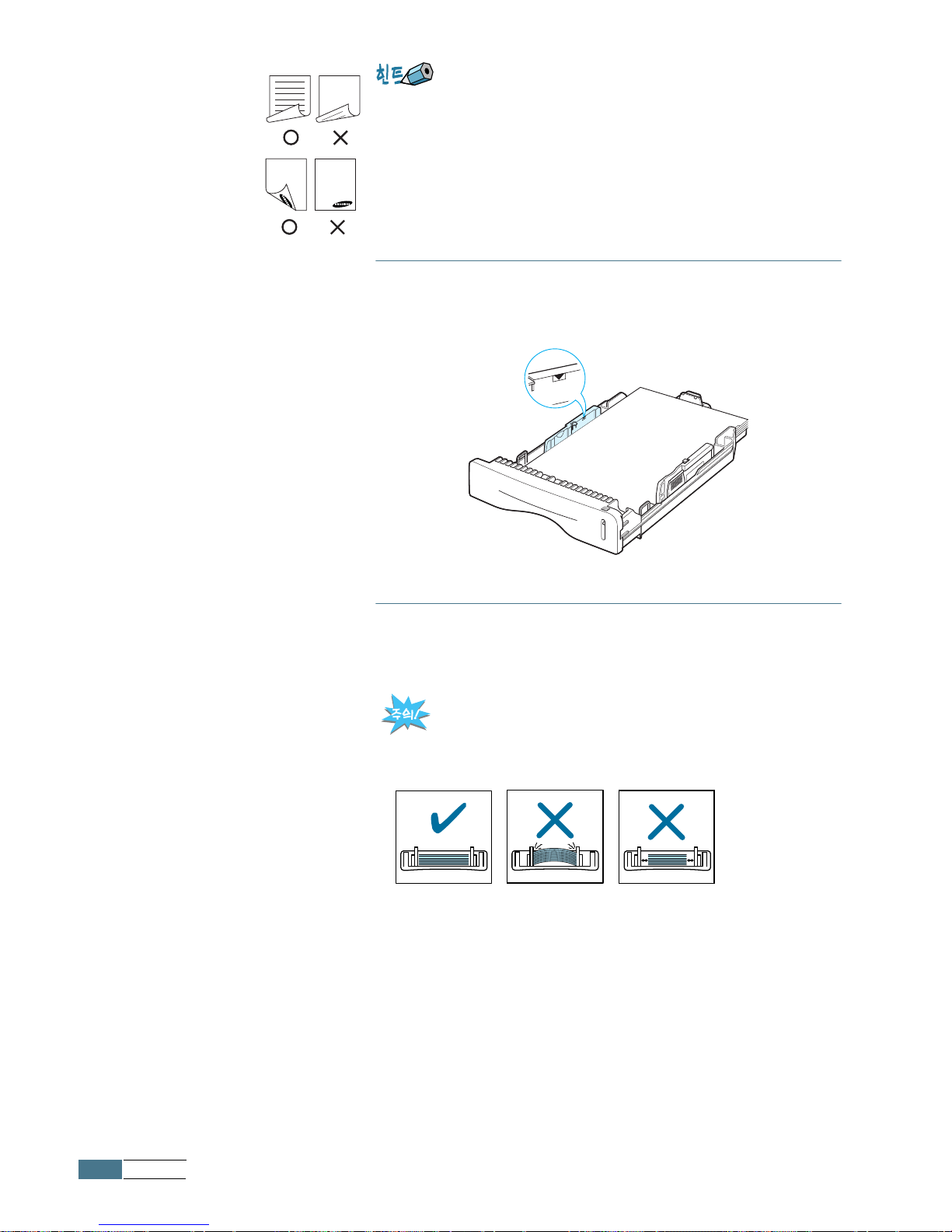
설치하기
1.10
•
깨끗한
이면지를
넣으려면
인쇄되어졌던
부분을
위로
오게
합니다
.
(
급지가
제대로
안될때에는
용지를
돌려서
넣어
주세요
.)
•
서식
용지라면
서식이
인쇄된
면을
아래쪽으로
한
후
인쇄면의
상단이
용지함
앞쪽으로
오게
합니다
.
4
용지가
용지함
왼쪽
벽면에
있는
용지
한계선을
넘지
않도록
주의하세요
.
용지가
한계선을
넘으면
,
용지걸림의
원인이
될
수
있습니다
.
5
용지함
가이드를
용지크기에
맞추어
조절하세요
.
가이드
조절하는
방법은
1.11
쪽
"
용지함
가이드
조절하기
"
를
참조하세요
.
용지가
구부러질
정도로
조이거나
공간이
남을
정도로
느슨하게
조절하면
인쇄중에
용지가
걸릴수
있으므로
조심하세요
.
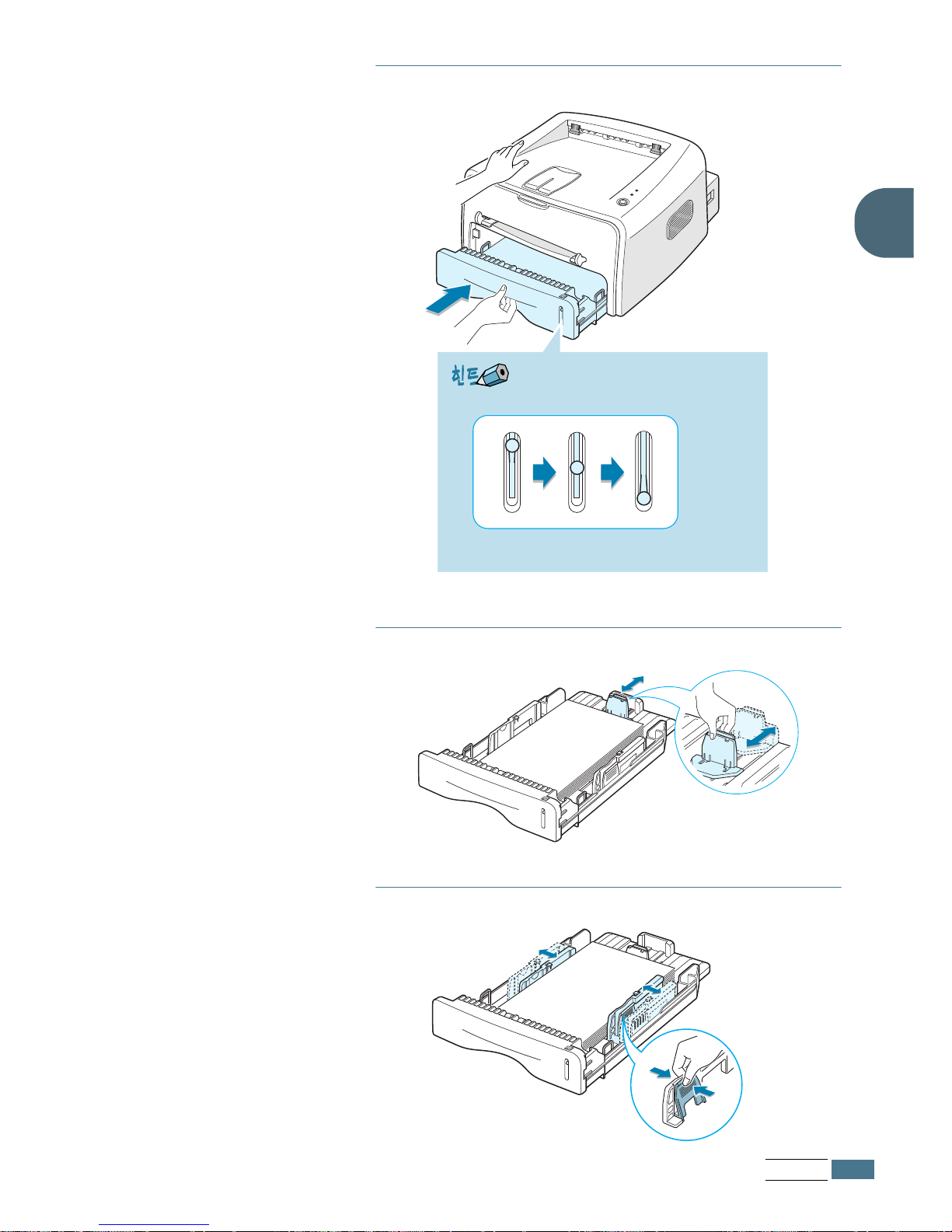
설치하기
1.11
1
6
용지함을
밀어
넣습니다
.
용지함
가이드
조절하기
1
뒷쪽
가이드를
종이
길이에
맞게
조절합니다
.
2
가이드를
용지
폭에
맞추어서
조절하세요
.
용지함에
남아
있는
용지량을
확인할
수
있습니다
.
▲가득찬
상태 ▲비어있는
상태
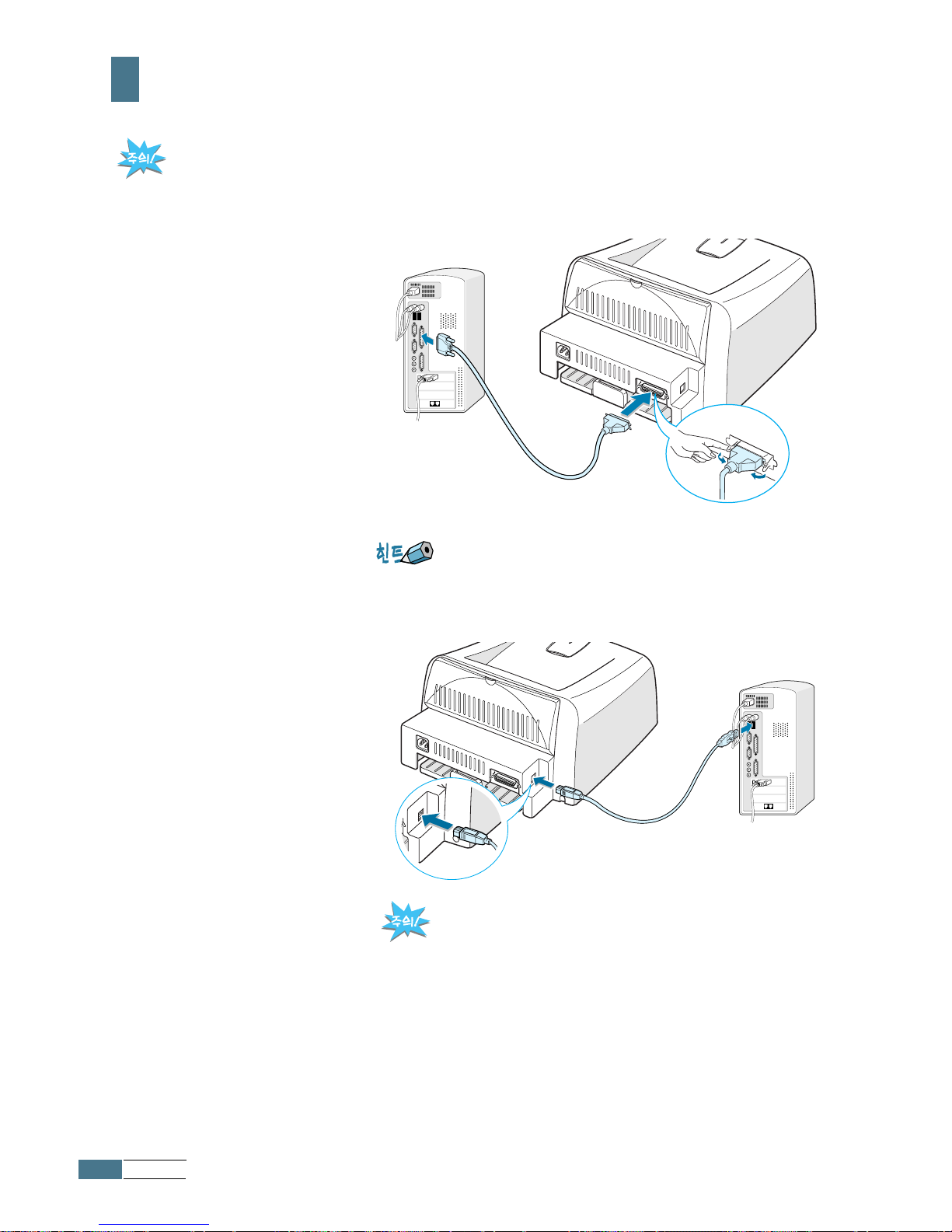
설치하기
1.12
프린터에 연결하기
컴퓨터의
전원을
끈
상태에서
연결하세요
.
병렬
프린터
케이블
연결하기
병렬
포트의
위치는
컴퓨터마다
다르므로
컴퓨터
설명서를
보고
위치를
확인하세요
.
USB
케이블
연결하기
• USB
케이블을
사용하려면
,
윈도우
98/Me/2000/XP.
•
윈도우
98/Me
사용자는
, USB
케이블을
사용하려면
먼저
USB
드라이버를
설치해야
합니다
. 1.17
쪽
참조하세요
.
윈도우
2000/XP
사용자는
프린터
드라이버를
설치하세요
. 1.14
쪽
참조하세요
.
• USB 1.0, 1.1
또는
2.0
호환
케이블을
사용해야
하고
, USB
케이블의
길이는
3m
이하의
것을
사용해야
합니다
.
컴퓨터의
병렬
포트에
연결하세요
.
컴퓨터의
USB
포트에
연결하세요
.

설치하기
1.13
1
전원 연결하기
220V
전용입니다
.
프린터와
함께
제공되는
전원
코드를
연결한
후
전원
스위치를
켜세요
.
시험 페이지 인쇄하기
[
인쇄취소
]
버튼을
6
초
이상
누르면
프린터의
현재
상태
,
폰트
등의
정보가
포함된
프린터
구성
페이지가
인쇄됩니다
.
[
인쇄취소
]
버튼을
2
초
정도
누르세요
.
시험
페이지가
인쇄됩니다
.
Samsung ML-1750
시험
페이지
견본입니다
.
이와
비슷한
페이지가
제대로
인쇄되어
나오면
설치가
바르게
된
것입니다
.
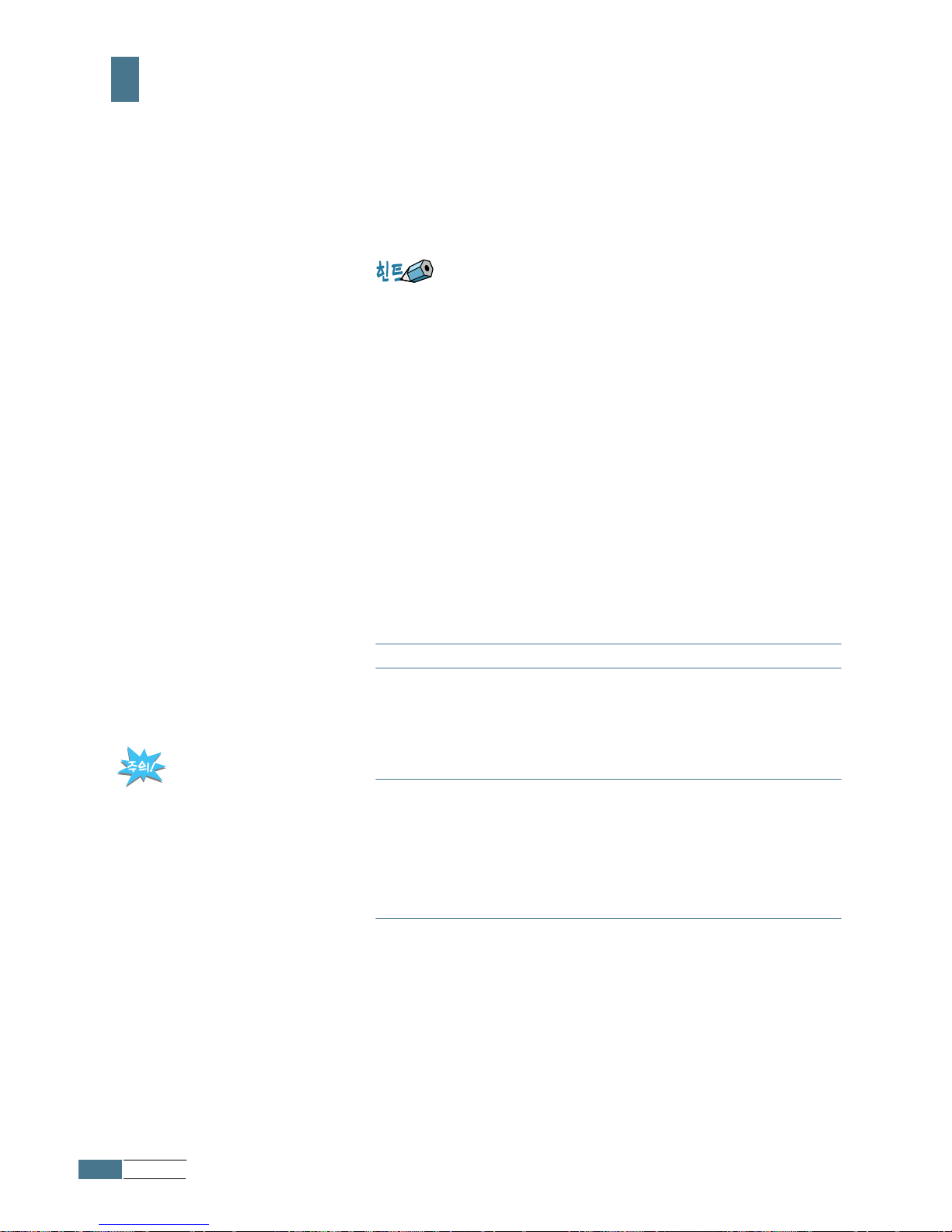
설치하기
1.14
프린터 드라이버 설치하기
제품과
함께
제공되는
설치용
CD-ROM
을
이용해
윈도우
,
리눅스용
프린터
드라이버와
제공되는
소프트웨어를
설치할
수
있습니다
.
이
장에서는
윈도우에서
프린터
드라이버와
프린터
상태창등의
프로그램을
설치하는
방법을
설명합니다
.
리눅스
환경에서
프린터
드라이버
설치하는
방법은
6.2
쪽을
참조하세요
.
설설설설치치치치에에
에에
필필필필요요요요한한
한한
컴컴컴컴퓨퓨퓨퓨터터
터터
환환환환경경경경은은
은은
?
•
윈도우
95/98/Me
의
경우
- CPU : 486
호환
PC
이상
- RAM
메모리
: 32 MB
이상
(64 MB
이상
권장
)
-
하드디스크
여유용량
: 300 MB
이상
•
윈도우
2000/NT4.0
의
경우
- CPU :
팬티엄
133MHz
이상
(
팬티엄
200MHz
이상
권장
)
- RAM
메모리
: 64 MB
이상
(128 MB
이상
권장
)
-
하드디스크
여유용량
: 300 MB
이상
•
윈도우
XP
의
경우
- CPU :
팬티엄
-III 500MHz
이상
(
팬티엄
-III 933MHz
이상
권장
)
- RAM
메모리
: 128MB
이상
(256MB
이상
권장
)
-
하드디스크
여유용량
: 300 MB
이상
• Internet Explorer 5.0
이상
소프트웨어
설치와
삭제
,
재설치
방법
소프트웨어
설치
방법
1
컴퓨터를
켠
다음
"
새
하드웨어
추가
마법사
"
화면이
나타나면
[
취소
]
를
클릭하세요
.
모든
응용
프로그램이
종료되어
있어야
합니다
.
2
설치
CD-ROM
를
넣으면
설치화면이
자동으로
나타납니다
.
•
만약
화면이
나타나지
않거나
화면을
닫았다면
바탕화면에
있는
내
컴퓨터를
더블
클릭하여
연후
CD
드라이브
아이콘을
더블
클릭하세요
.
3
언어
선택
화면이
나타나면
[
한국어
]
를
클릭하세요
.
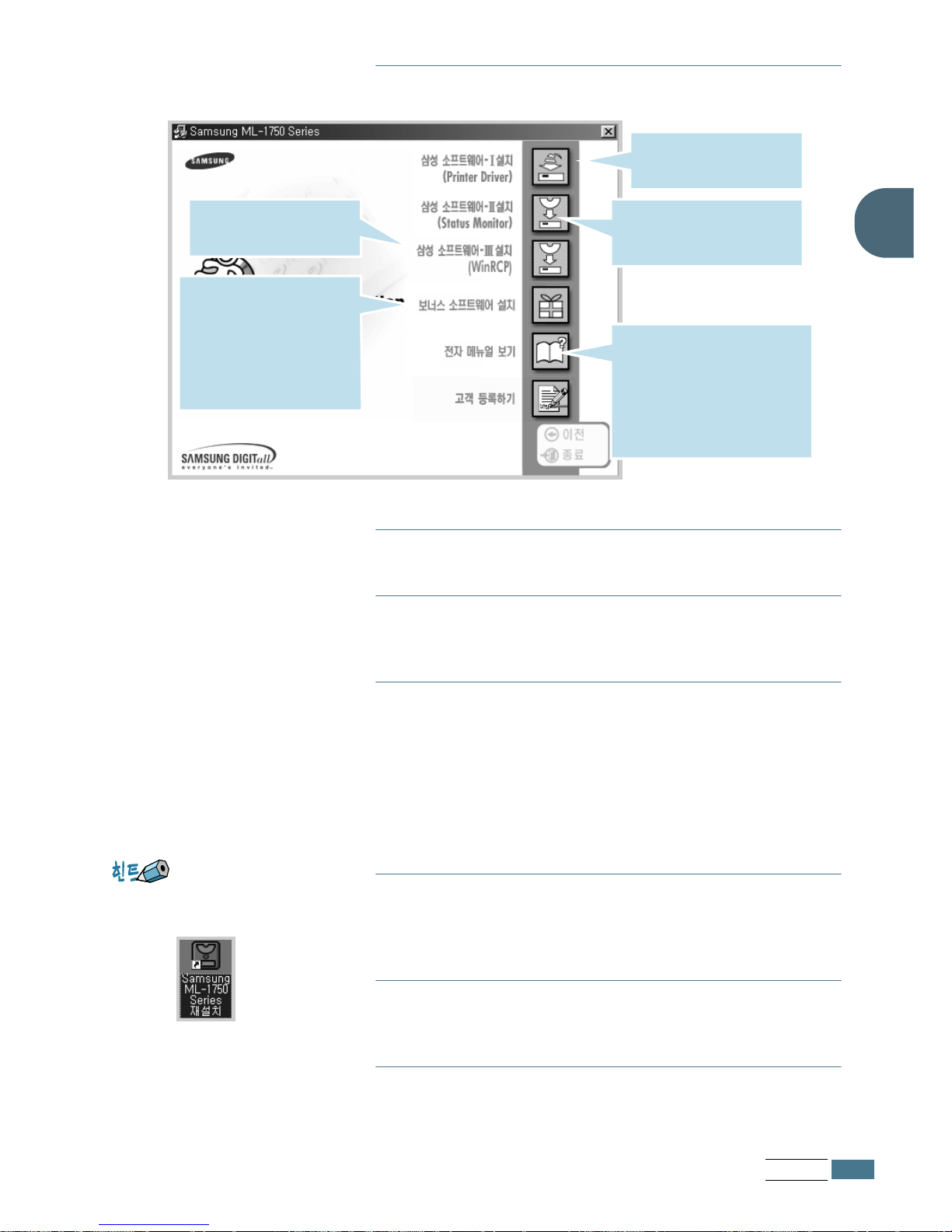
설치하기
1.15
1
4
설치하고자
하는
소프트웨어를
선택하세요
.
5
설치환경
화면이
나타나면
[
다음
]
을
선택하세요
.
6
파일들이
자동으로
설치됩니다
.
완료
화면이
나타나면
[
완료
]
를
클릭하세요
.
7
설치
화면에서
[
종료
]
를
클릭하세요
.
프린터
드라이버
재설치
방법
프린터
드라이버
설치가
끝난
뒤
인쇄가
잘
되지
않거나
이상이
있으면
재설치
기능을
이용하세요
.
재설치를
실행하면
프린터
드라이버를
자동으로
지우고
다시
설치를
실행합니다
.
재설치
기능은
설치
CD-ROM
이
없어도
사용할
수
있습니다
.
바탕화면의
Samsung ML-1750 Series
재설치
아이콘을
더블
클릭
하셔도
됩니다
.
1
[
시작
]
→
[
프로그램
]
→
[Samsung ML-1750 Series ]
→
[Samsung ML-1750 Series
설치
&
제거
]
를
차례로
선택합니다
.
2
Samsung ML-1750 Series
설치
&
제거
화면이
나타나면
,
[
복구
]
를
선택하고
[
다음
]
을
클릭하세요
.
3
재설치가
끝나면
, [
완료
]
를
클릭하세요
.
인쇄하기
위한
프린터
드라이버를
설치합니다
.
Adobe Acrobat Reader
설치
전자
사용설명서인
PDF
파일을
열어볼
수
있는
프로그램입니다
.
클릭한
후
화면의
지시에
따라
설치하세요
.
사용설명서인
PDF
파일을
열어볼
수
있습니다
.
Adobe Acrobat Reader
프로그램이
없다면
보너스
소프트웨어
설치를
클릭하여
Adobe Acrobat Reader
를
먼저
설치하세요
.
프린터의
현재
진행
상태를
알아볼
수
있는
프린터
상태창을
설치합니다
.
윈도우용
프린터
제어판을
설치합니다
.
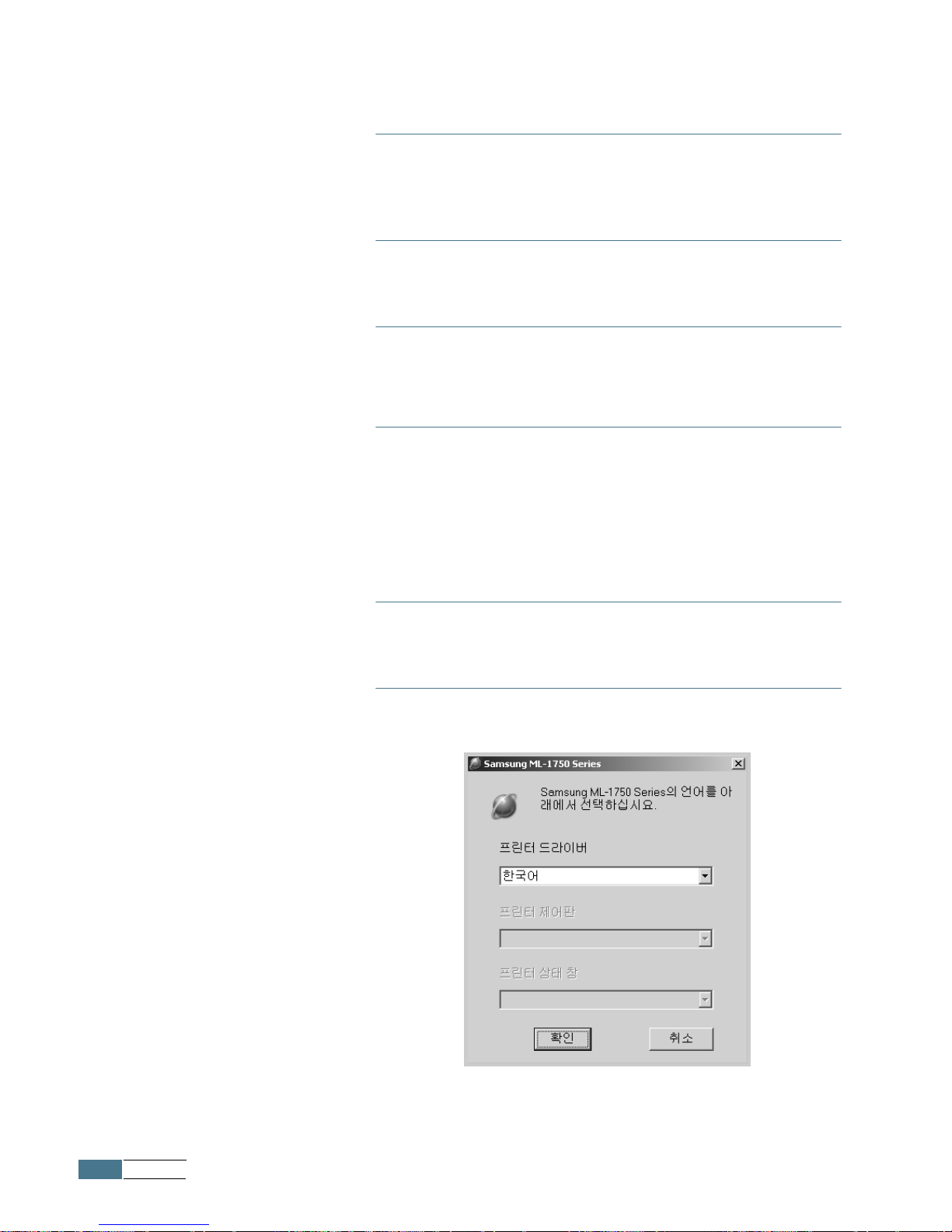
설치하기
1.16
프린터
드라이버
삭제
방법
프린터
드라이버를
컴퓨터에서
삭제하려면
프린터
드라이버
제거
기능을
이용하세요
.
1
[
시작
]
→
[
프로그램
]
→
[Samsung ML-1750 Series ]
→
[Samsung ML-1750 Series
설치
&
제거
]
를
차례로
선택합니다
.
2
Samsung ML-1750 Series
설치
&
제거
화면이
나타나면
,
[
제거
]
를
선택하고
[
다음
]
을
클릭하세요
.
3
확인
메시지가
나타나면
, [
확인
]
을
선택하세요
.
• Samsung ML-1750 Series
프린터
드라이버가
삭제됩니다
.
4
삭제가
완료되면
, [
완료
]
를
클릭하세요
.
표시
언어
바꾸기
프린터
드라이버를
설치한
후
,
화면에
표시되는
프린터
드라이버의
언어를
바꿀
수
있습니다
.
만약
프린터
제어판이나
프린터
상태창을
설치했다면
그
언어도
선택한
언어로
표시됩니다
.
1
[
시작
]
→
[
프로그램
]
→
[Samsung ML-1750 Series]
→
[
언어
선택
]
을
차례로
선택하새요
.
2
언어
선택
화면이
나타나면
,
원하는
언어를
선택하고
[
확인
]
을
클릭하세요
.
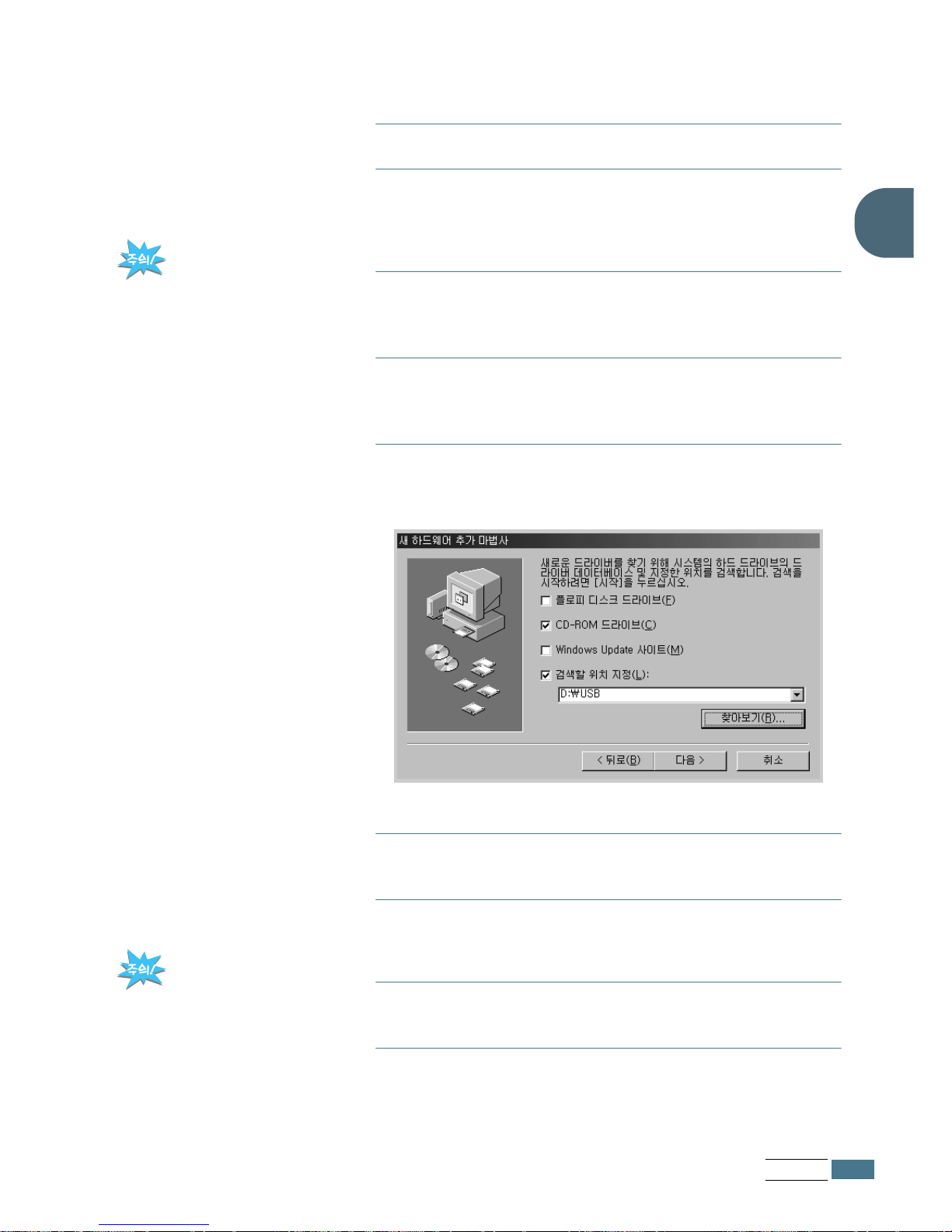
설치하기
1.17
1
윈도우
98/Me
에서
USB
드라이버
설치하기
1
USB
케이블을
이용해서
컴퓨터에
프린터를
연결하세요
.
자세한
내용은
1.12
쪽을
참조
하세요
.
모든
응용
프로그램이
종료되어
있어야
합니다
.
2
새
하드웨어
추가
마법사
화면이
나타나면
, [
다음
]
을
클릭하세요
.
3
[
장치에
가장
알맞은
드라이버
검색
]
을
선택한
후
, [
다음
]
을
클릭하세요
.
4
CD-ROM
을
넣고
[CD-ROM
드라이브
]
를
선택한
후
,
[
찾아보기
]
를
클릭하세요
. [x:\USB]
를
선택하세요
(x
는
CD-ROM
드라이브를
말합니다
). [
다음
]
을
클릭하세요
.
5
[
다음
]
을
클릭하면
, USB
드라이버가
설치됩니다
.
6
설치가
완료되면
, [
마침
]
을
클릭하세요
.
프린터
드라이버를
이미
설치를
했다면
7
번
이후의
화면은
나타나지
않습니다
.
7
언어
선택화면이
나타나면
, [
한국어
]
를
클릭하세요
.
8
다음단계부터는
화면의
지시를
따라
하세요
.
자세한
내용은
1.14
쪽을
참조하세요
.
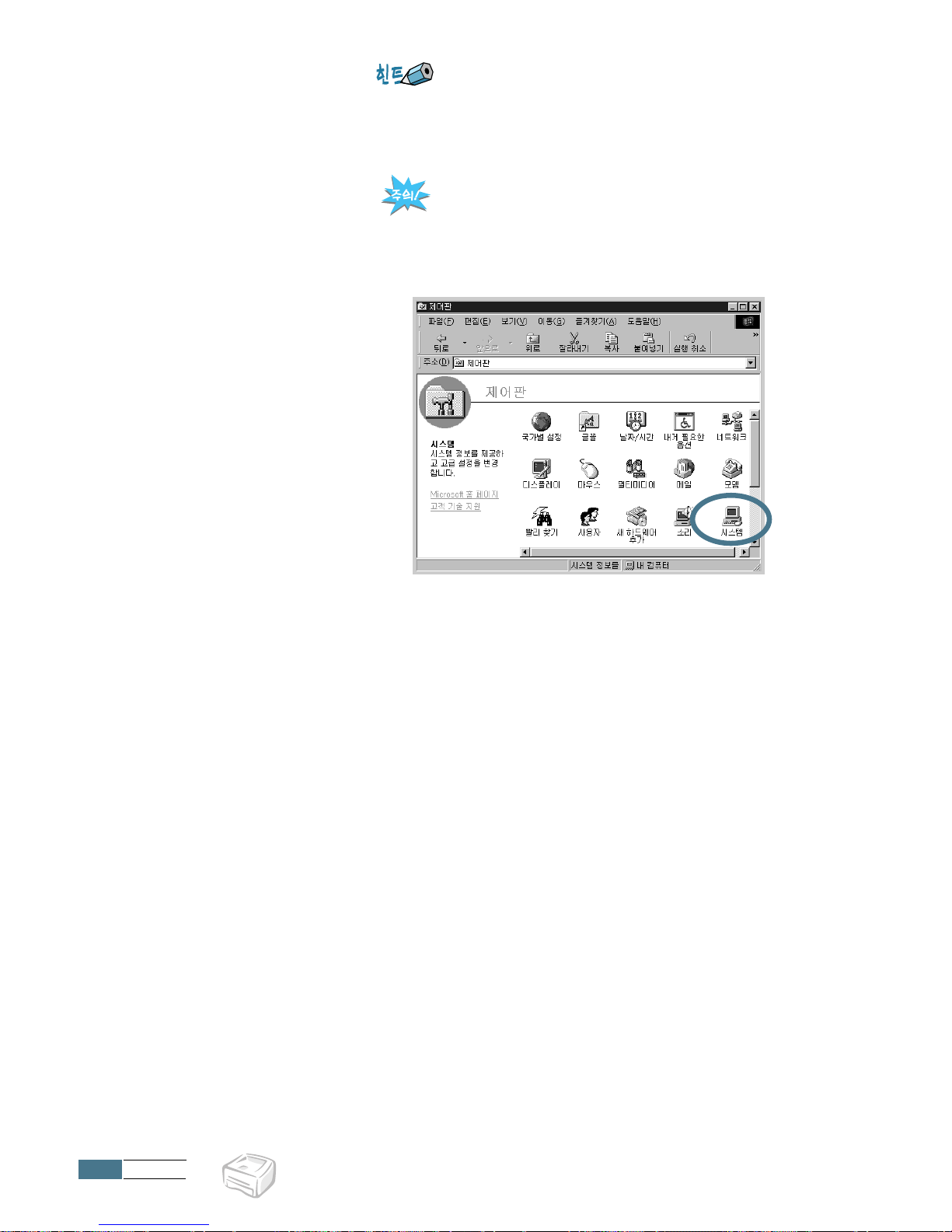
설치하기
1.18
•
만약
병렬
프린터
케이블을
사용하려면
, USB
케이블을
빼고
병렬
프린터
케이블을
연결하세요
.
그런
다음
프린터
드라이버를
재설치하도록
하세요
.
•
프린터가
제대로
동작하지
않으면
,
프린터
드라이버를
재설치하도록
하세요
.1.15
쪽을
참조하세요
.
설치중에
에러가
발생하면
[
시작
]
→
[
설정
]
→
[
제어판
]
을
선택해
제어판
화면을
열어
시스템
화면을
여세요
.
시스템
화면에서
장치
관리자
탭을
눌러
충돌되는
장치를
삭제해
주세요
.
충돌되는
장치는
!
등이
표시됩니다
.

2
기본
인쇄 편
용지
넣는
곳과
나오는
곳
선택
방법
,
인쇄하는
방법
,
등록
정보
화면에
대한
설명
등을
설명하고
있습니다
.
•
용지
넣는
곳
알아두기
•
용지
나오는
곳
선택하기
•
윈도우에서
인쇄하기
• 프린터 드라이버 사용하기
•
기본
프린터에
관하여
•
토너
절약
모드
사용하기
•
프린터
상태창
사용하기
